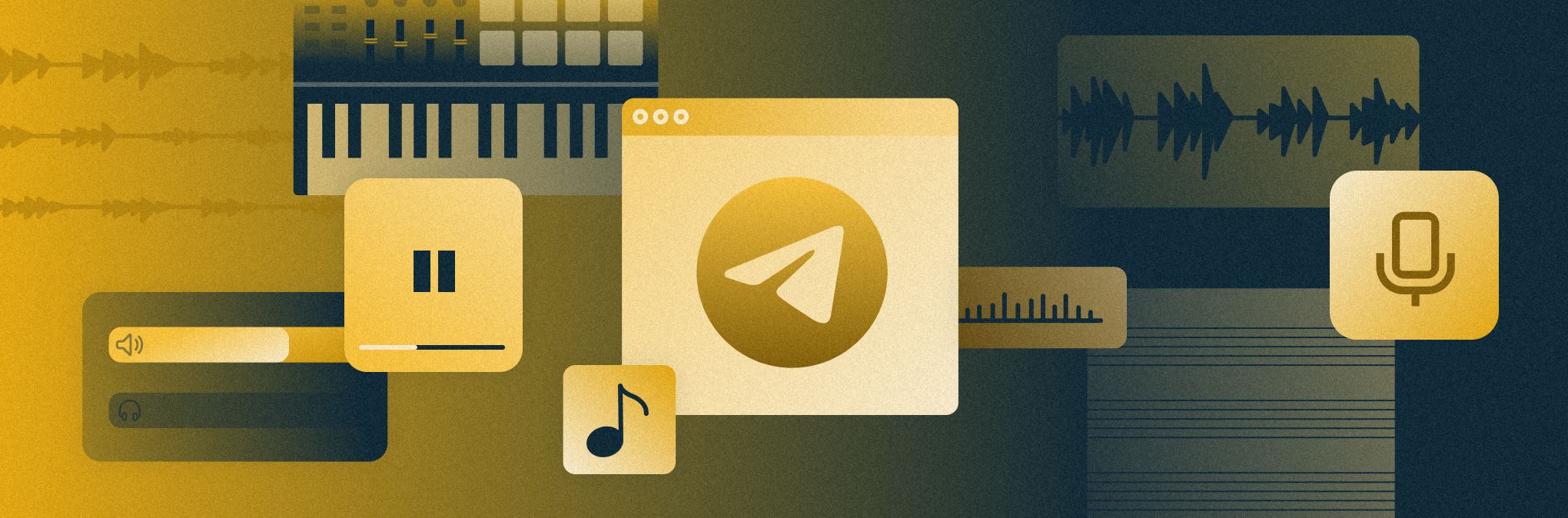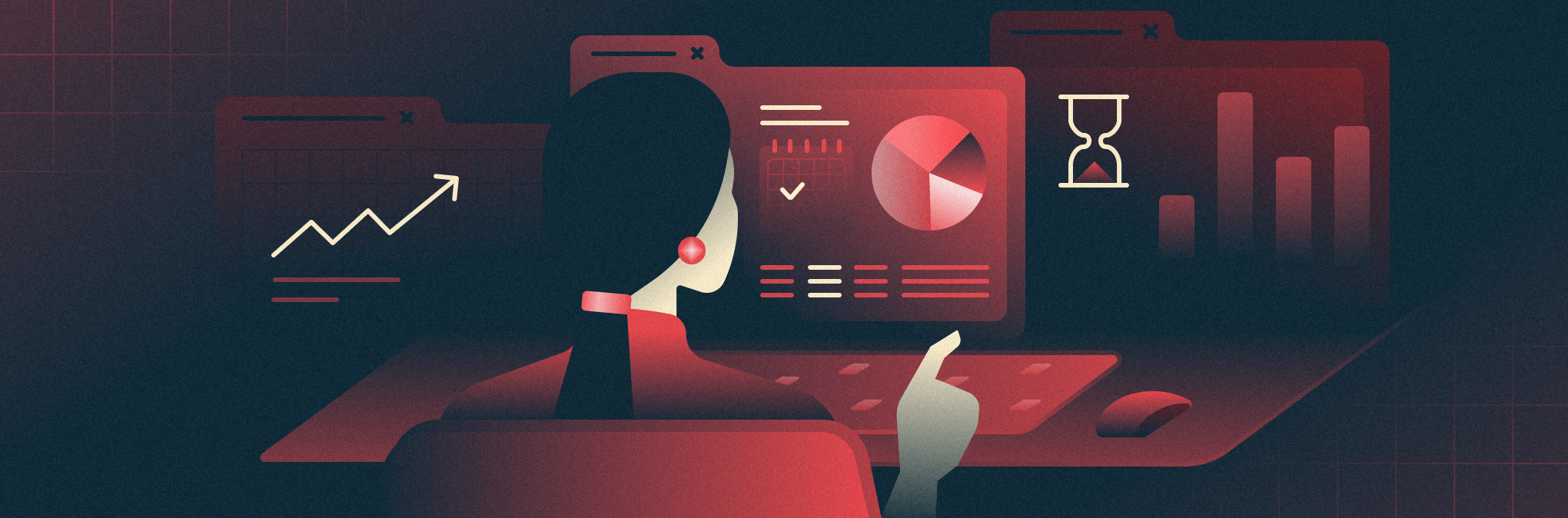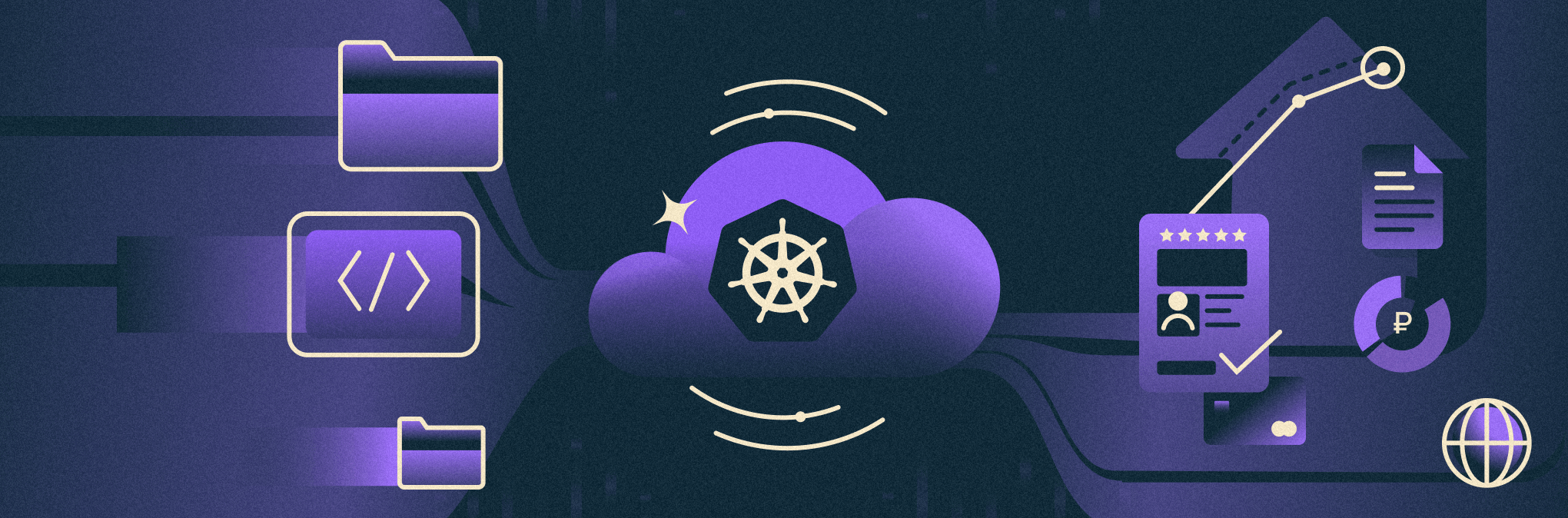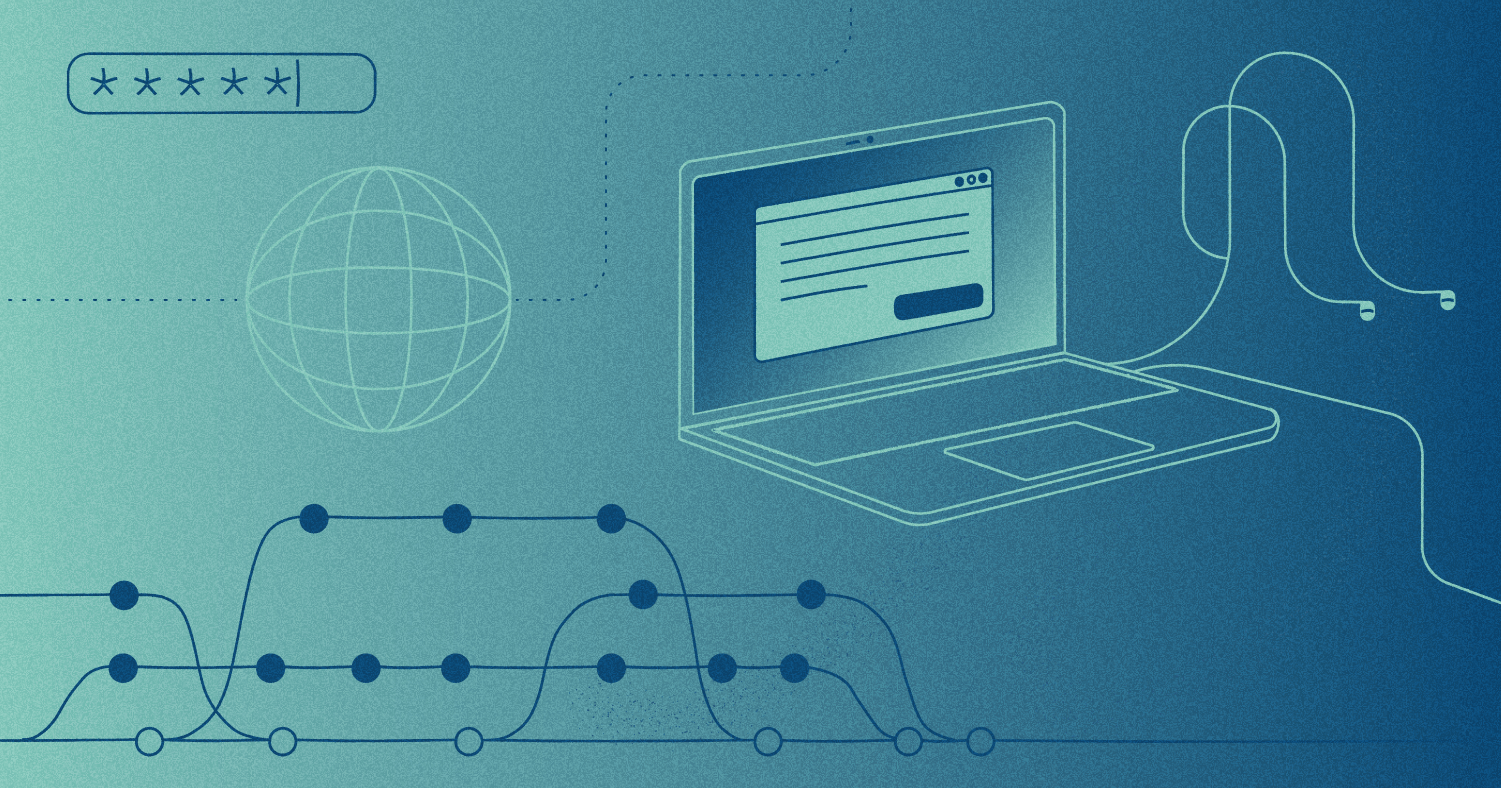
Git — распределенные системы контроля версий, которые помогают обмениваться кодом и «ковать» проекты в команде — отслеживать и контролировать все изменения в коде. Если вы занимаетесь разработкой приложений, веб-сайтов или игр, то наверняка сталкивались с этим.
Одна из таких систем — GitHub — платформа для хостинга репозиториев. Расскажем о ней подробнее: как зарегистрироваться, создать проект, вносить в него изменения и не столкнуться с конфликтами версий.
Регистрация на GitHub: создание аккаунта
Для работы с платформой нужно создать аккаунт. Для этого переходим по ссылке и тапаем по кнопке Sign up.
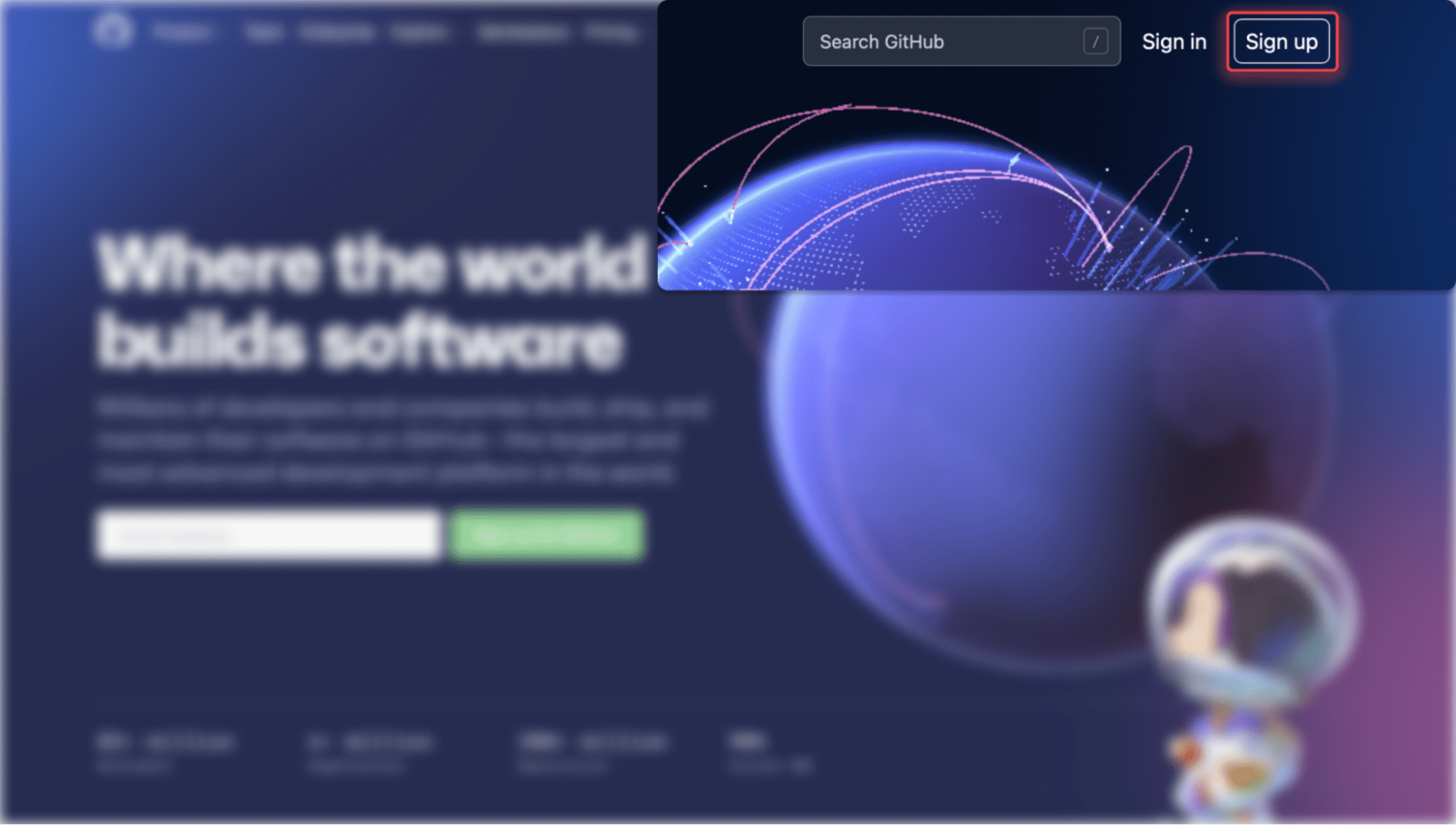
На странице регистрации вводим данные:
- Адрес электронной почты. Если на почту уже был зарегистрирован аккаунт, на странице появится сообщение об ошибке: «Email is invalid or already taken».
- Пароль. Система рекомендует использовать для пароля последовательность из 15 символов или 8, но с использованием хотя бы одной цифры и строчной буквы.
- Имя пользователя. «Юзернейм» должен быть уникальным. При этом он не может начинаться или заканчиваться дефисом.
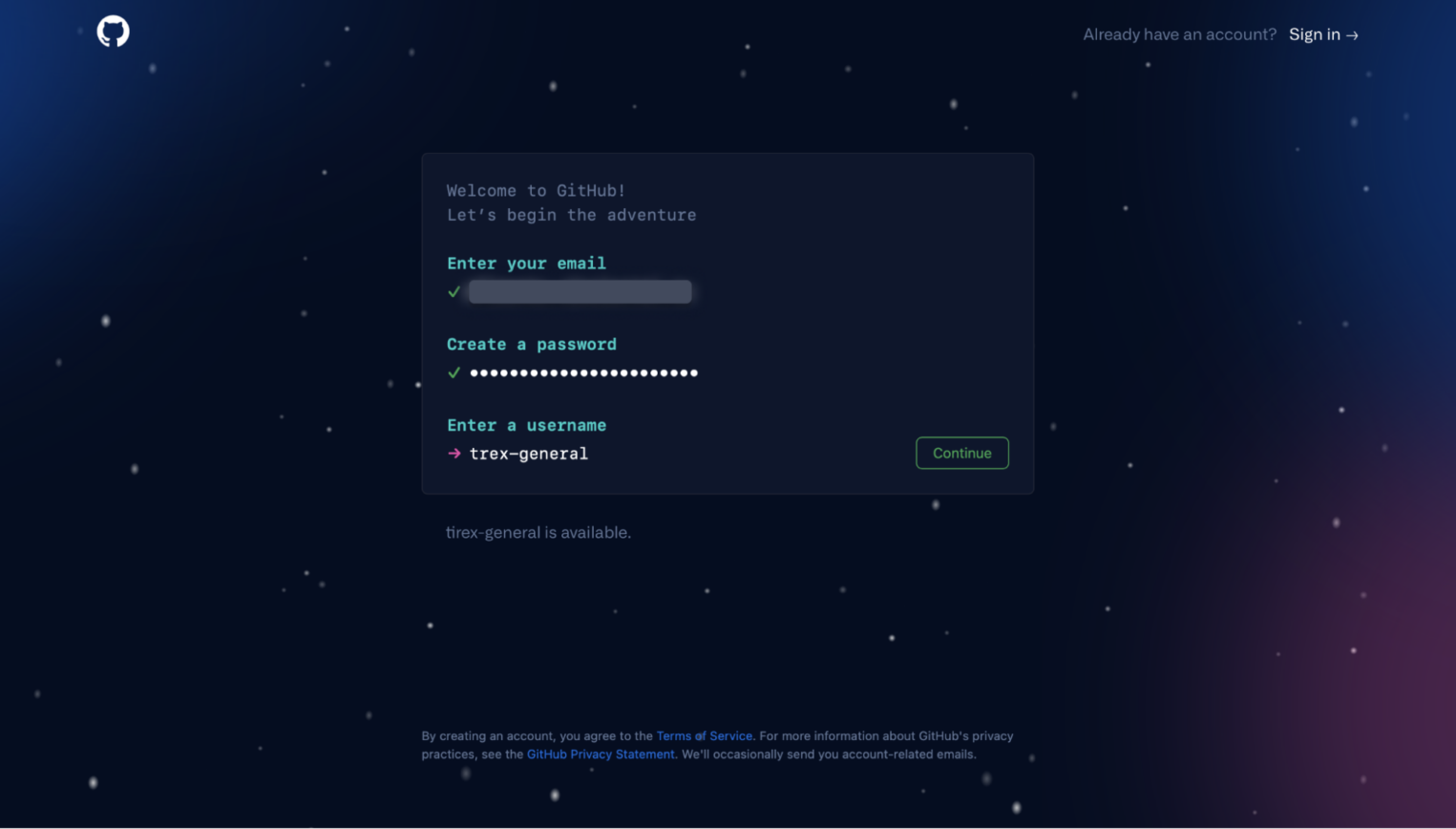
Теперь нужно нажать кнопку Continue, принять или отклонить предложение о подписке на рассылку и пройти экстравагантную валидацию:
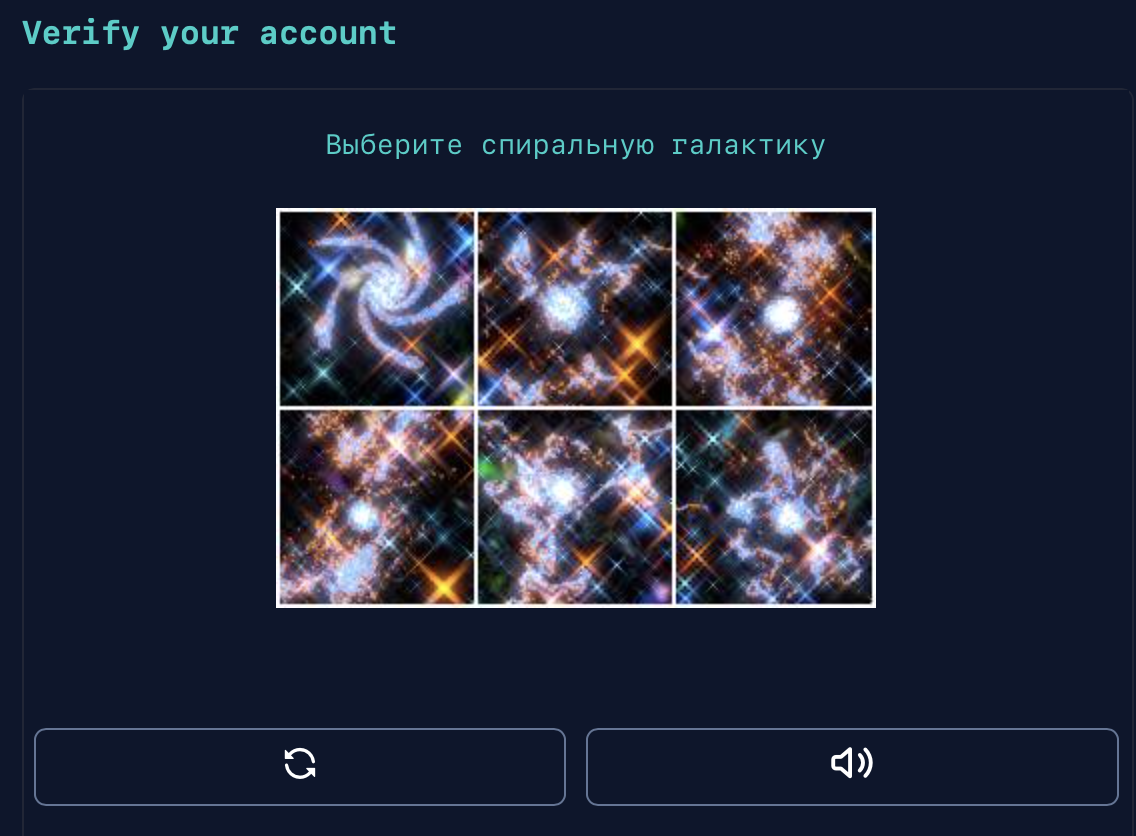
Затем подтвердите адрес электронной почты.
Во всплывающих окнах указывайте настройки на свое усмотрение. Для ознакомления и некоммерческого использования достаточно бесплатного тарифа. Регистрация завершена.
Установка Git
Для работы с репозиторием необходимо скачать Git-терминал или GitHub Desktop. Что из этого выбрать — решать вам. Но предпочтительней уметь работать с командной строкой Git. Такое требование часто можно встретить в вакансиях. Вдобавок, знание командной строки позволяет работать с другими платформами, подобными GitHub.
Терминал
Если у вас установлен Linux, смело пропускайте раздел. С Mac и Windows другая история.
Mac OS
Если вы пользовались XCode, вероятно, Git уже установлен. В противном случае зайдите в терминал, выполните команду git и нажмите кнопку Установить.
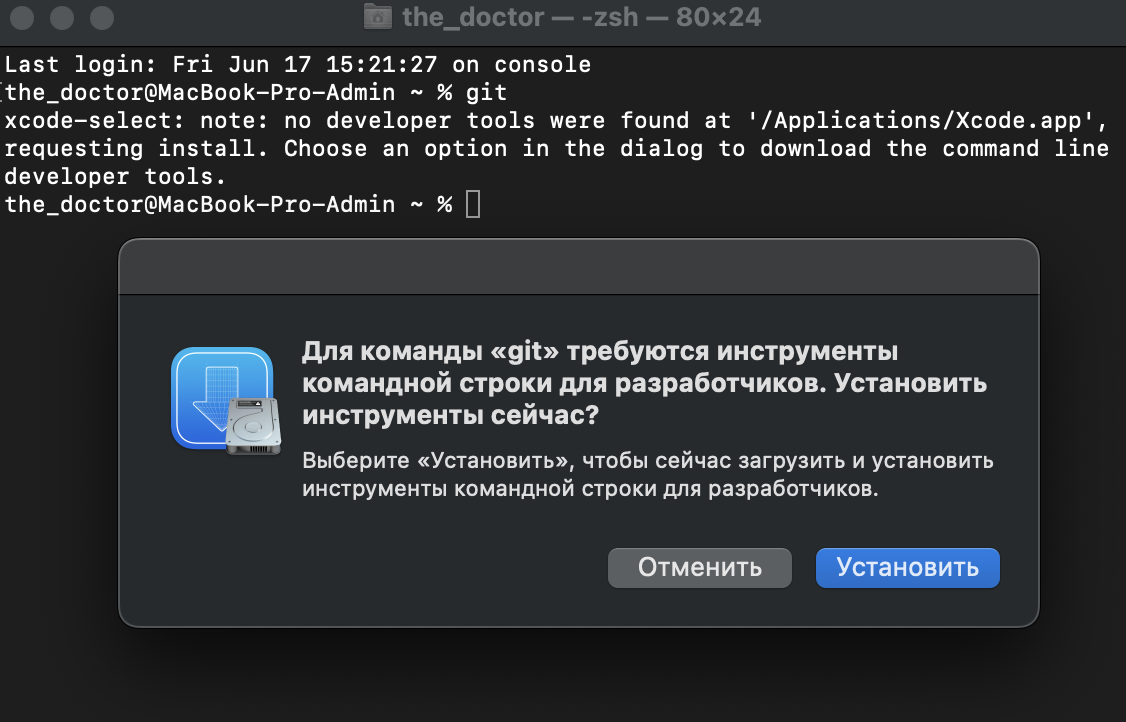
После установки можно узнать версию Git.
git --version
Windows
На винду Git можно скачать с официального сайта или через пакет Git Chocolatey. Дополнительная информация о Git Windows доступна по ссылке.
GitHub Desktop. Краткий обзор
Непривычна работа в командной строке — установите «десктопную» версию (доступна на всех ОС). Она хорошо подходит для базовых операций.Установщик есть на официальной странице GitHub Desktop. Там же и наиболее подробное описание программы.
При первом запуске пользователя встречает окно с авторизацией.
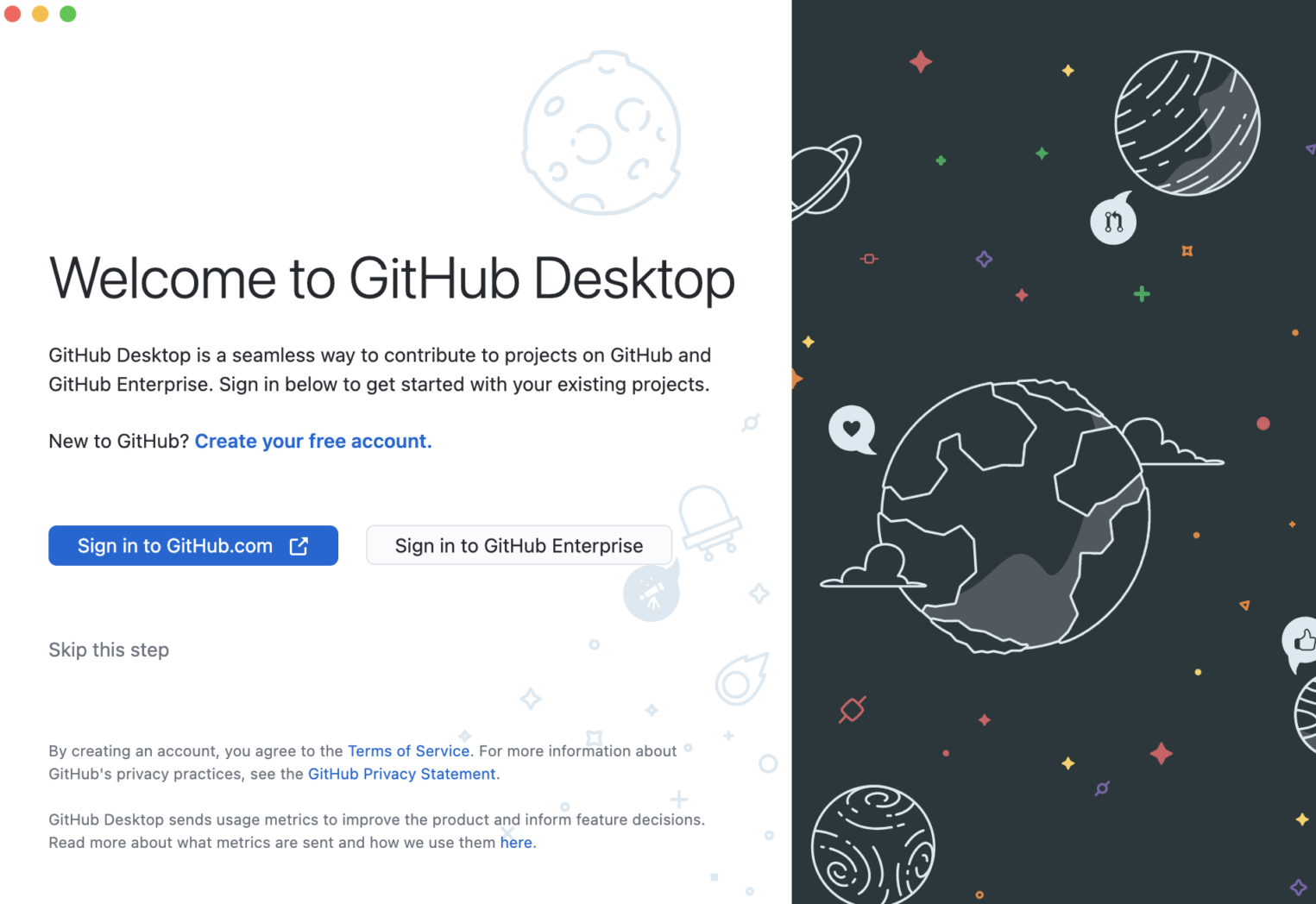
А после — интерфейс с привычным функционалом: можно создавать и клонировать репозитории.
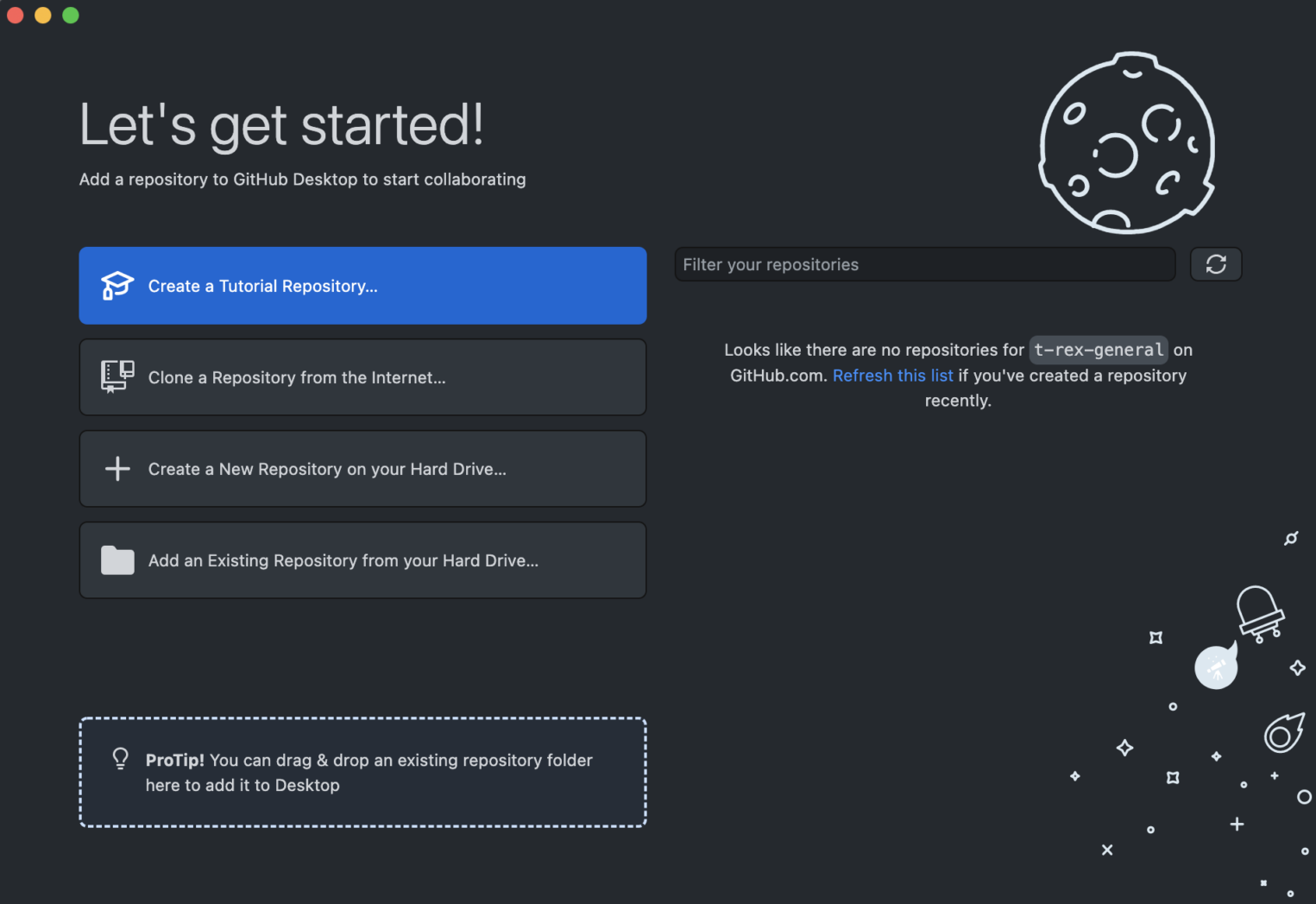
Важно отметить, что установка GitHub Desktop на Linux может отличаться в зависимости от дистрибутива. Рекомендуем ознакомиться с официальной инструкцией.
Создание первого репозитория
После регистрации и настройки рабочего окружения можно приступить к работе с проектом. Для начала создадим репозиторий на GitHub — облачное пространство, в котором размещаются файлы проекта и его документация. Существует несколько способов.
Первый способ — синхронизация с локальным репозиторием
Допустим, нам нужно выложить в открытый доступ код программы Selectel — определитель динозавров по фотографиям.

Перед его загрузкой в глобальный репозиторий можно создать локальный.
Для этого необходимо зайти в терминал, перейти в директорию проекта и ввести команду:
git init 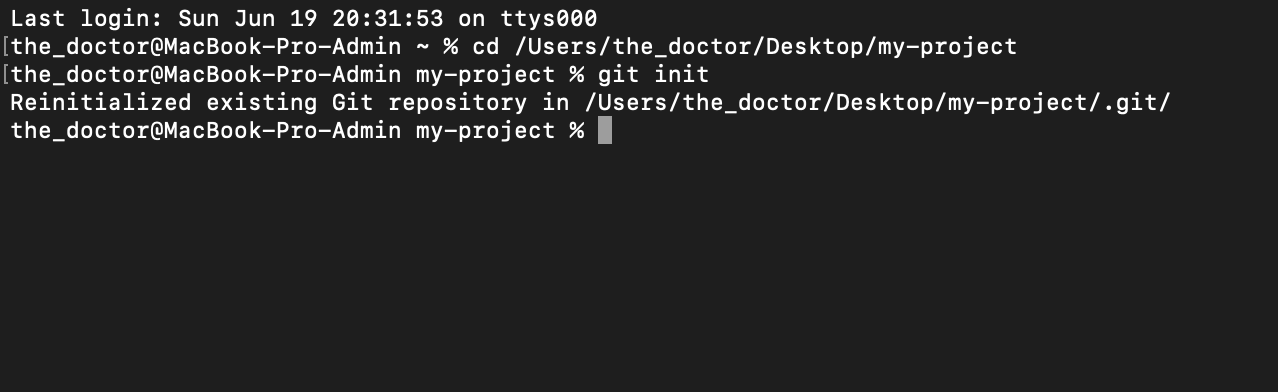
Загрузка файлов в репозиторий. Создание коммитов
Далее следует добавить все файлы проекта в своеобразный пакет изменений и сделать commit («закоммитить») — загрузить изменения.
git add main.py
git add GAN_core.py
git add dino_ds_api.py
git commit -m “первый коммит”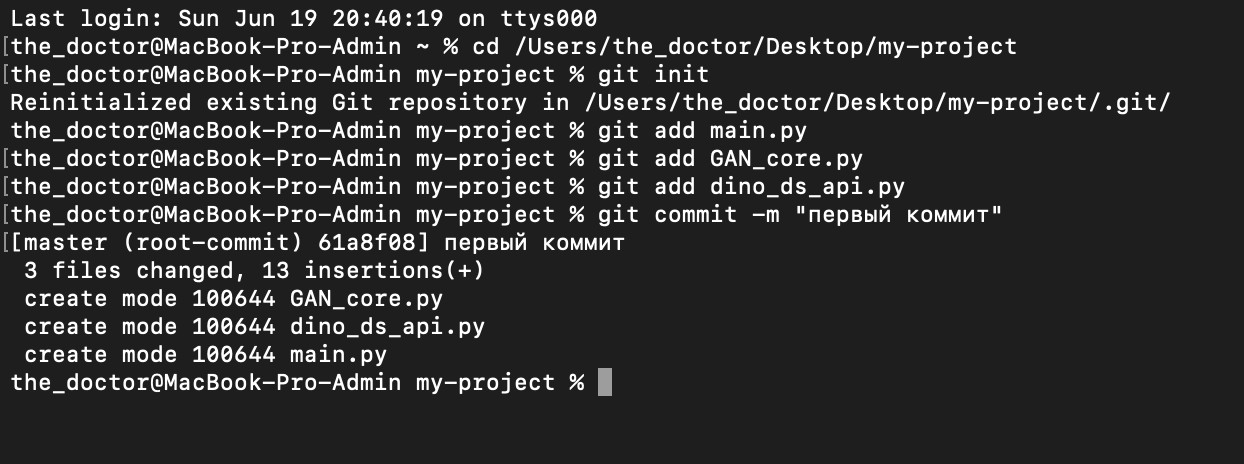
Последняя команда делает сам «коммит», а флаг -m указывает на сообщение «первый коммит».
В примере были «закоммичены» несколько python-файлов: main, GAN_core и dino_ds_api. Если вам нужно добавить в «коммит» все, что есть в директории, — используйте команду:
git add .Теперь создадим репозиторий на GitHub. Для этого нужно нажать на кнопку Create repository.
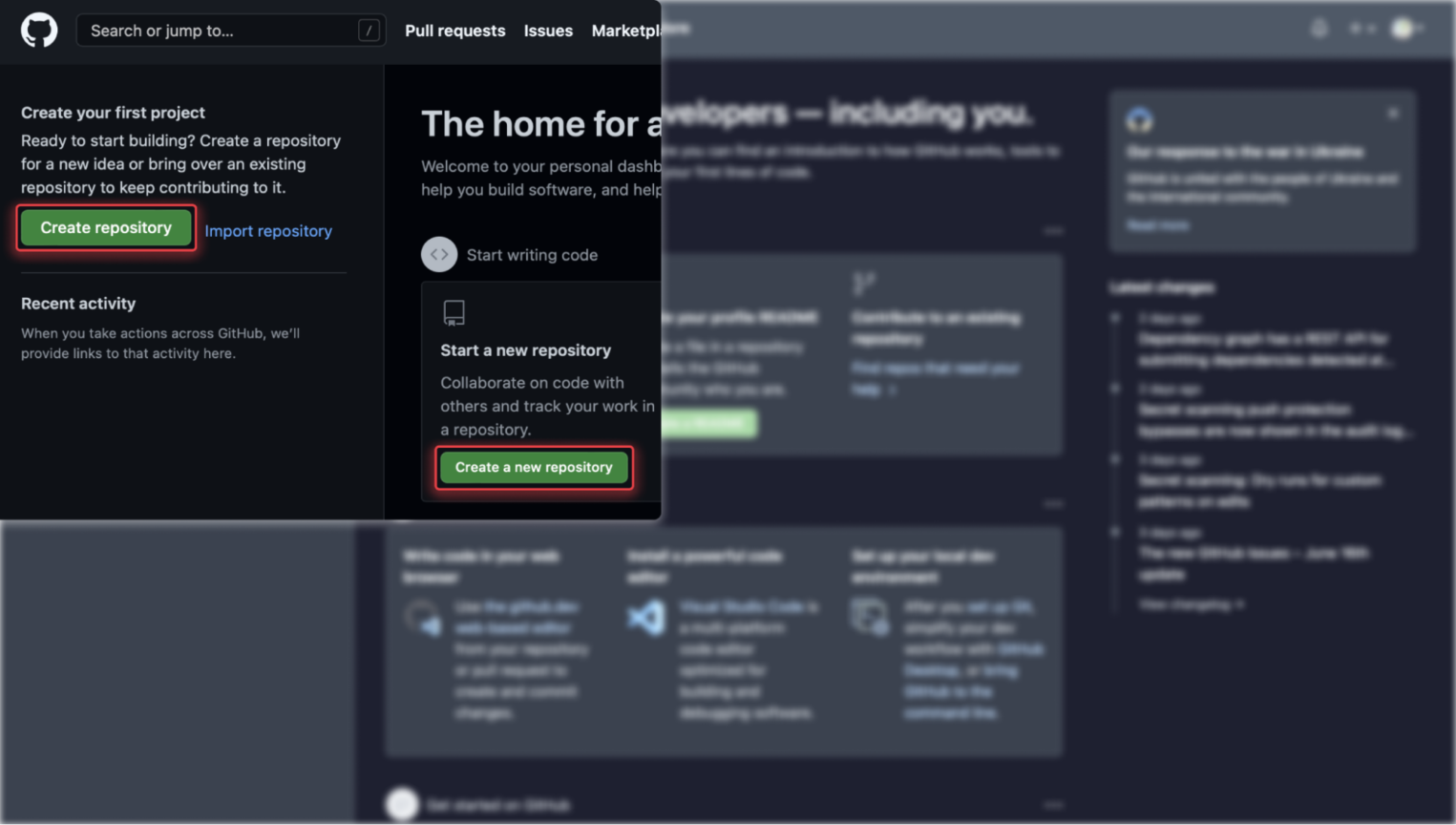
В открывшемся окне обязательно к заполнению только поле с названием проекта. Оно должно быть кратким, но понятным. В нашем примере это gan-dino (gan от generative adversarial networks и dino от dinosaur).
Все остальное опционально:
- Описание. Поле с кратким описанием проекта.
- Режим доступа. Для коммерческих или корпоративных продуктов обычно устанавливается режим private (репозиторий доступен ограниченному кругу лиц). В остальных случаях — public (доступно по ссылке).
- Файл README. Если в репозитории нужно подробное описание проекта — поставьте галочку рядом с Add a README file. Но есть нюанс: для первого способа создания репозитория галочки быть не должно.
- Конфигурация .gitignore. Бывает, что в проекте нужно разместить невидимые для Git файлы. Чтобы как-то их обозначить, придумали конфигурацию .gitignore, в которой их можно перечислить.
- Лицензия. Чтобы никто не использовал ваш код в коммерческих целях без спроса, необходимо добавить файл с лицензией. В нем правообладатели прописывают правила использования своей интеллектуальной собственности.
Создадим public-проект gan-dino, без файла README и конфигурации .gitignore.
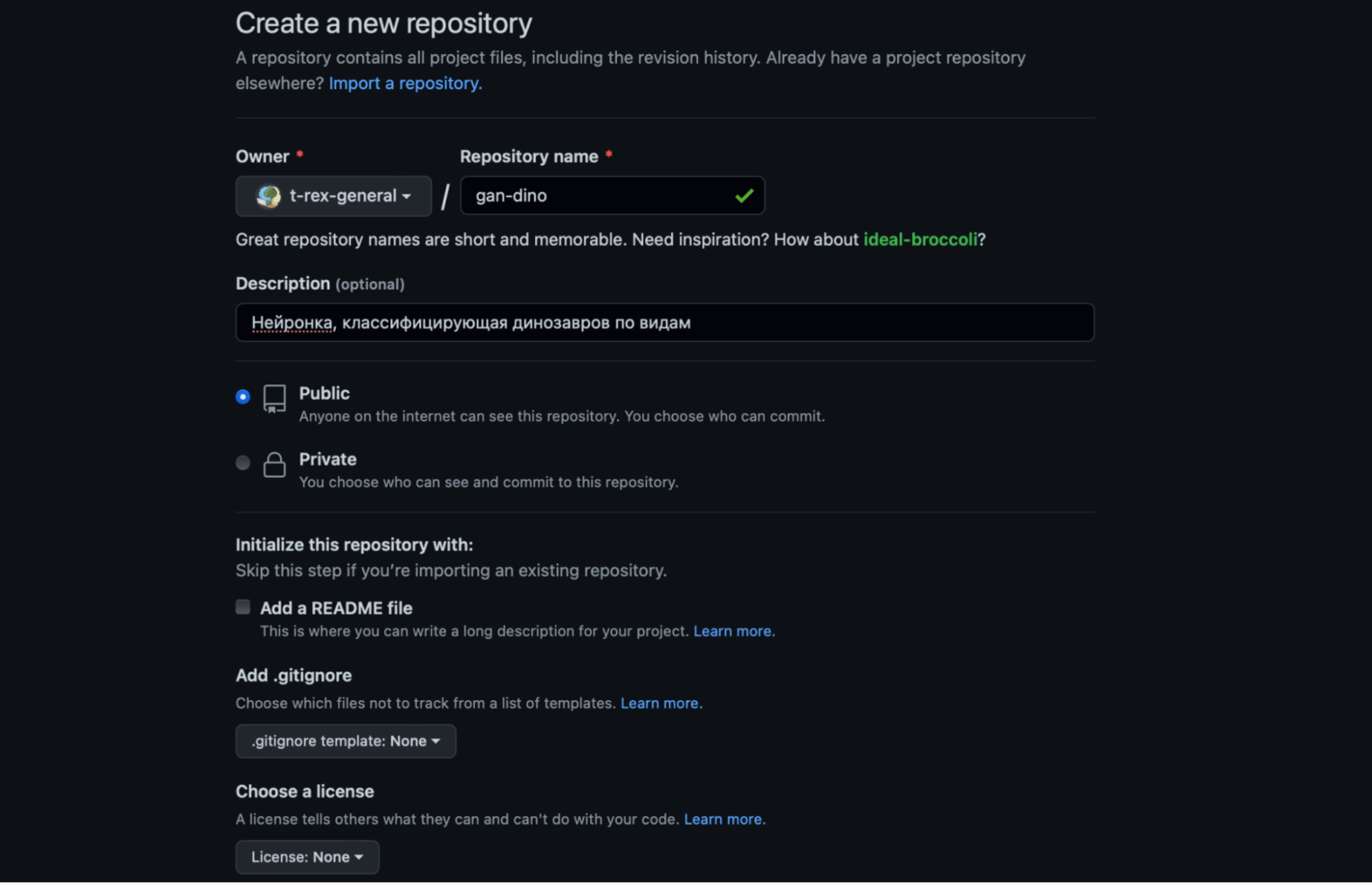
Далее GitHub показывает наборы команд, необходимые для загрузки исходного кода в репозиторий. Нас интересует второй блок.
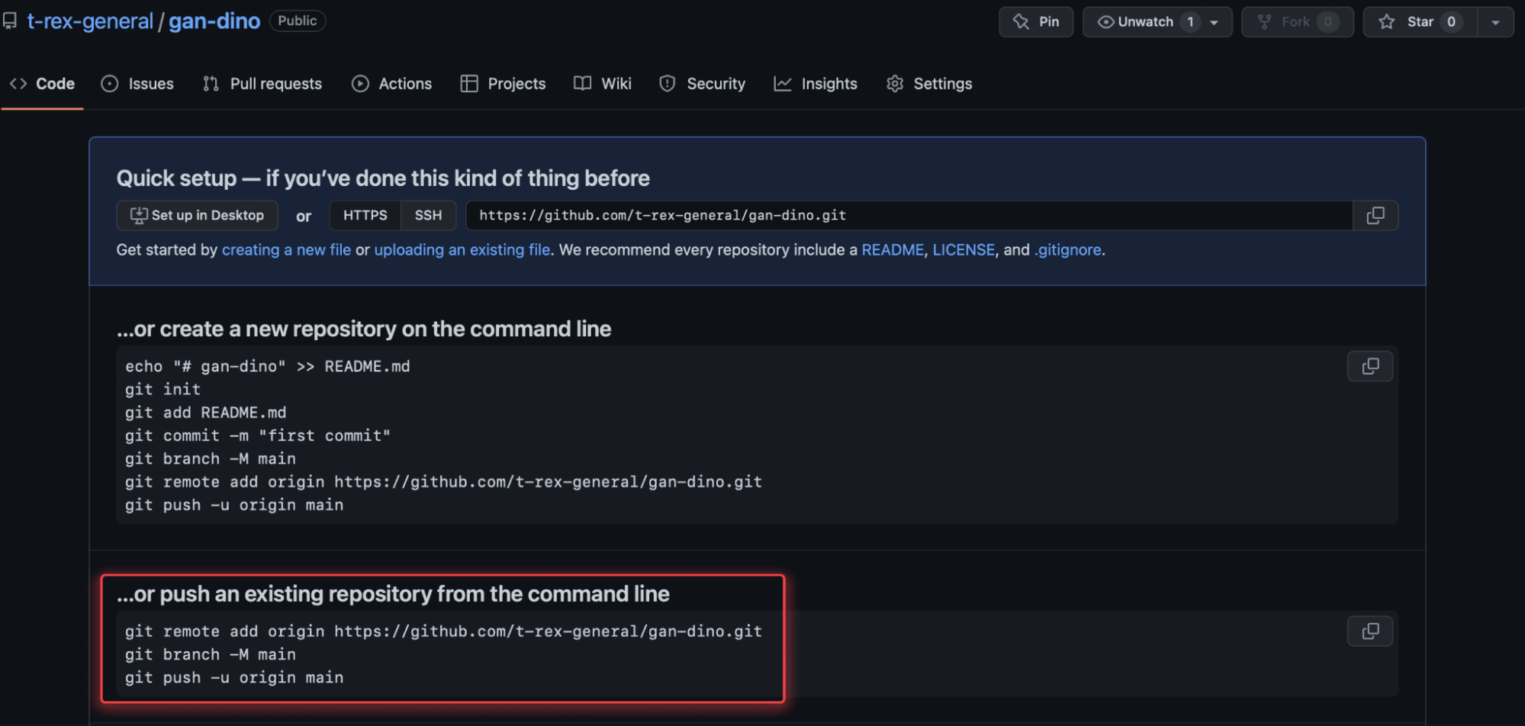
git remote add origin https://github.com/t-rex-general/gan-dino.git
git branch -M main
git push -u origin mainПервая строка загружает origin — прообраз нашего проекта в глобальном репозитории. Со второй командой мы познакомимся позже. Третья команда загружает (пушит) изменения в GitHub-репозиторий.
После ввода команд система попросит авторизоваться с помощью пароля и названия профиля.

После 13 августа 2021 года вместо пароля нужно вводить токен.
Откройте настройки вашего аккаунта, выберите пункт меню Developer settings, кликните по Personal access tokens и generate new token. А затем повторите попытку.
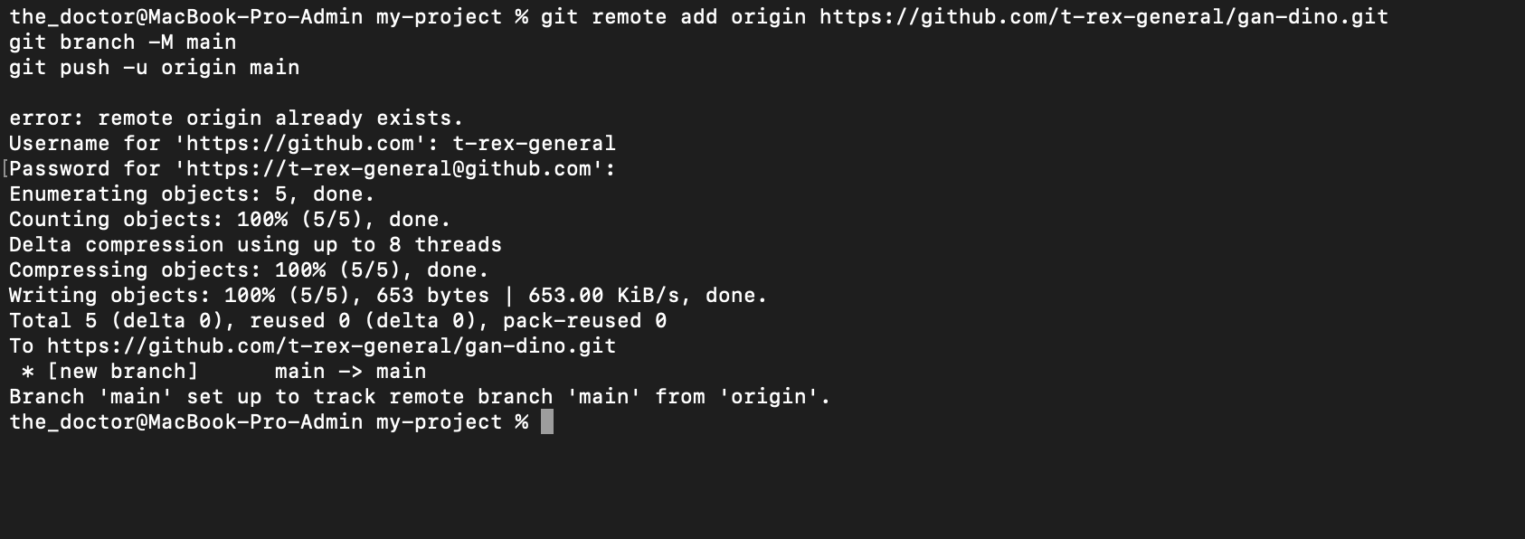
Получилось! В репозиторий загрузились нужные файлы. Можно смело делиться ссылкой на него.
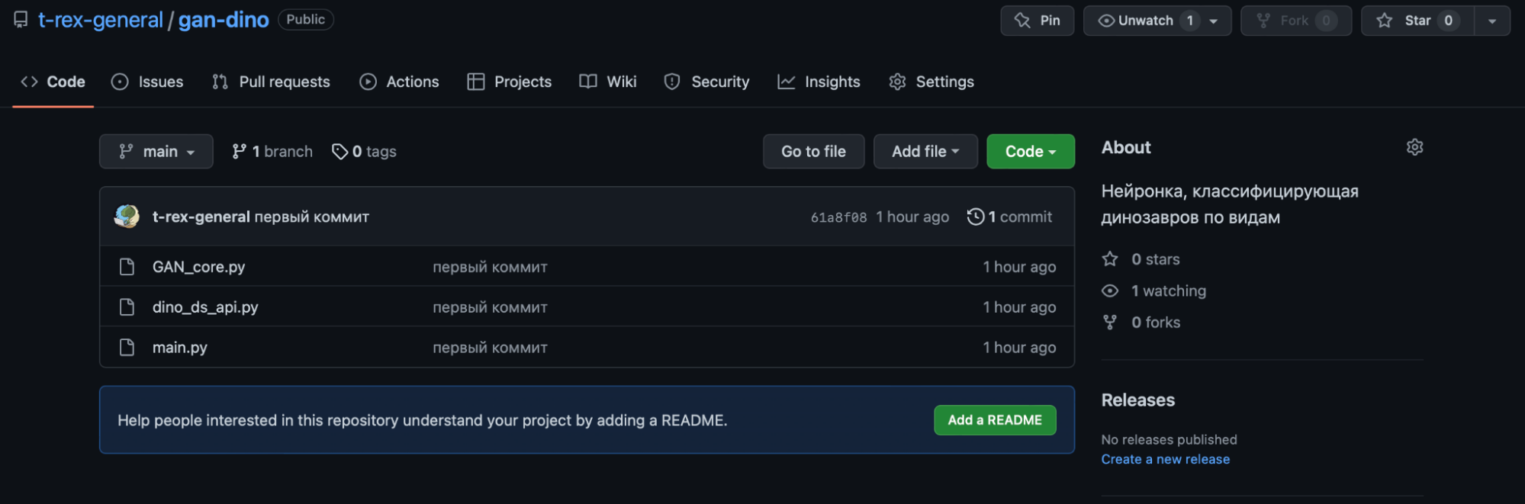
Второй способ — от глобального к локальному
Бывает другая ситуация, когда кода программы нет и нужно создать пустой репозиторий на GitHub, а после — сделать его локальный дубликат. Данный процесс называется локальным развертыванием.
Повторяем все действия из первого способа (заполняем поля с названием, описанием, присваиваем режим доступа), но ставим галочку напротив README. Тогда непустой новый репозиторий, в который не нужно ничего подгружать из локального проекта.
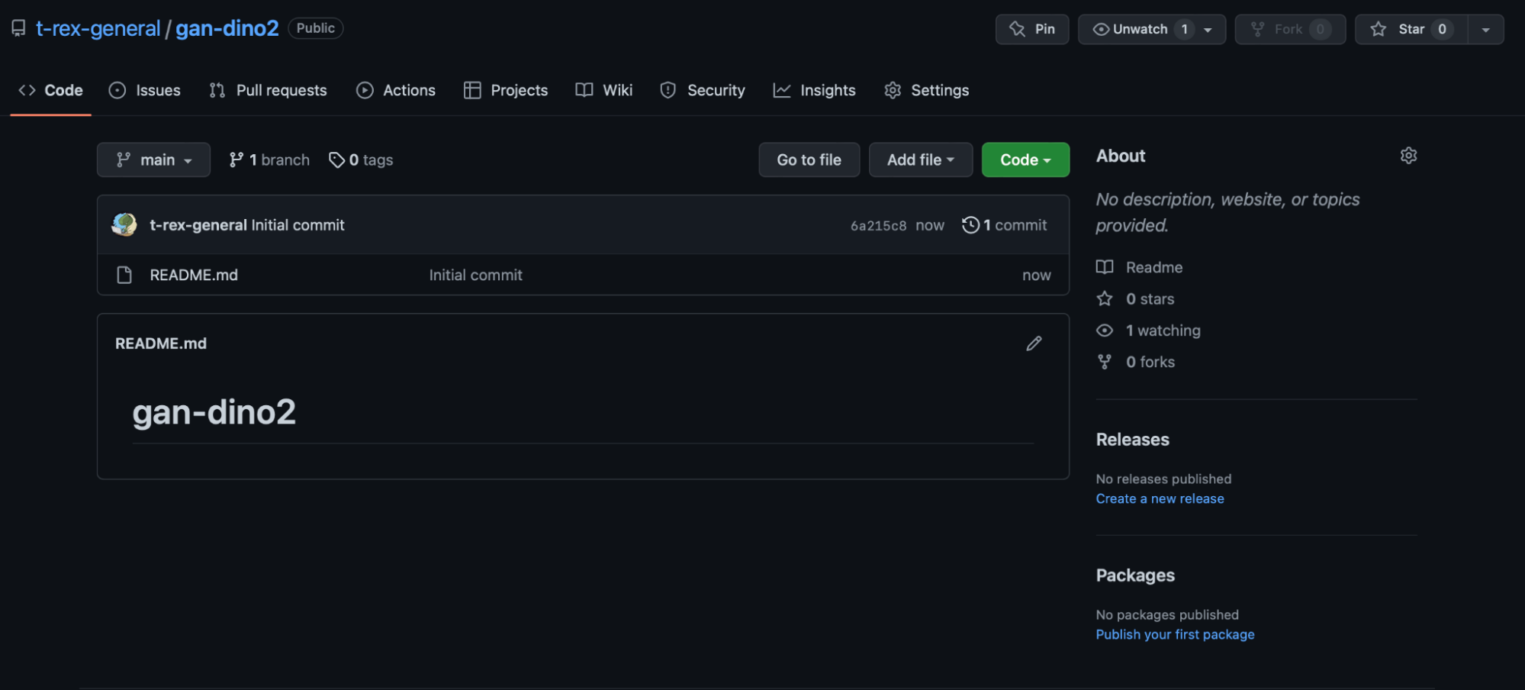
Чтобы клонировать этот репозиторий себе на компьютер, нужно нажать на зеленую кнопку Code, скопировать HTTPS-адрес, перейти в терминал, в нужную директорию и ввести команду:
git clone https://github.com/t-rex-general/gan-dino2.gitВ результате файл README.md появится в выбранной директории — локальном репозитории.
С помощью этой же команды можно клонировать и чужие проекты. Например, чтобы не писать все модули для определителя динозавров самостоятельно, можно клонировать чужой репозиторий себе на компьютер. Или сделать fork («форк»), то есть скопировать чей-то проект в свой GitHub-профиль для его доработки.
Третий способ — внутри GitHub
Если нет возможности использовать Git-терминал или GitHub Desktop, можно работать напрямую с GitHub. Перед этим создаем репозиторий с файлом README.
Внутри GitHub есть онлайн-редактор кода и интерфейс работы с пространством имен (создание файлов, директорий и загрузка других элементов).
Например, для создания нового файла достаточно нажать на кнопку Create new file. Откроется встроенный редактор кода.
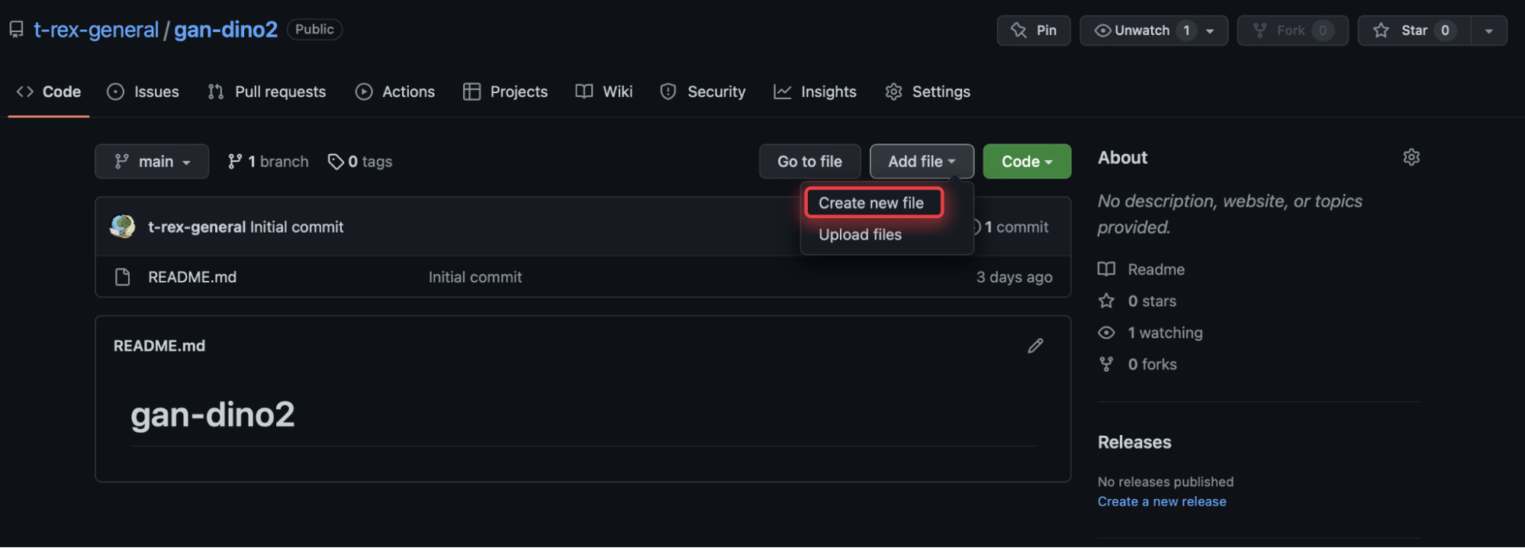
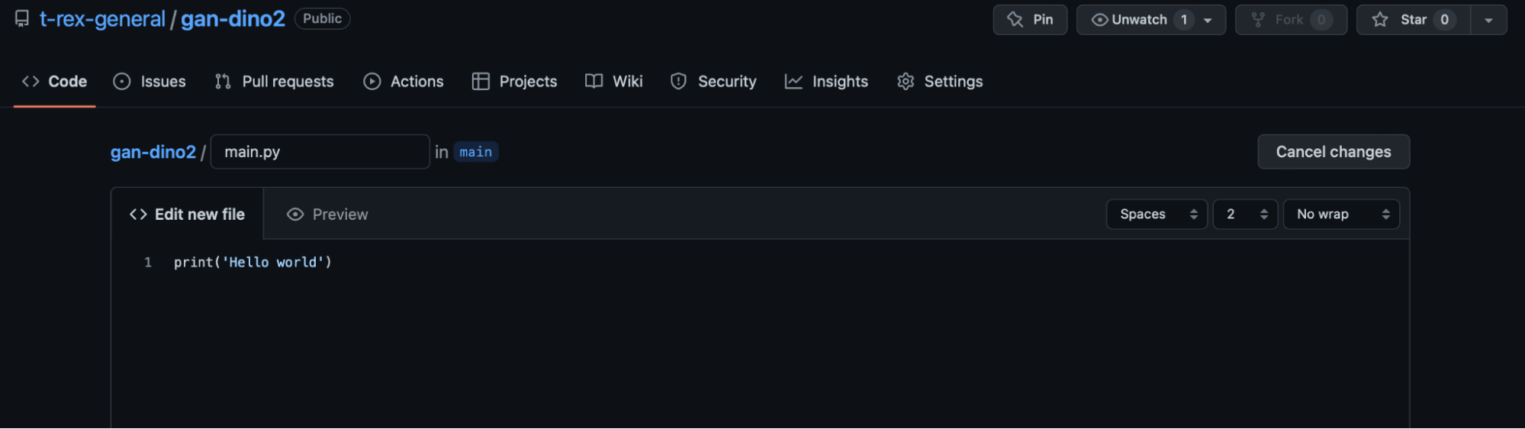
Потом необходимо сделать коммит.
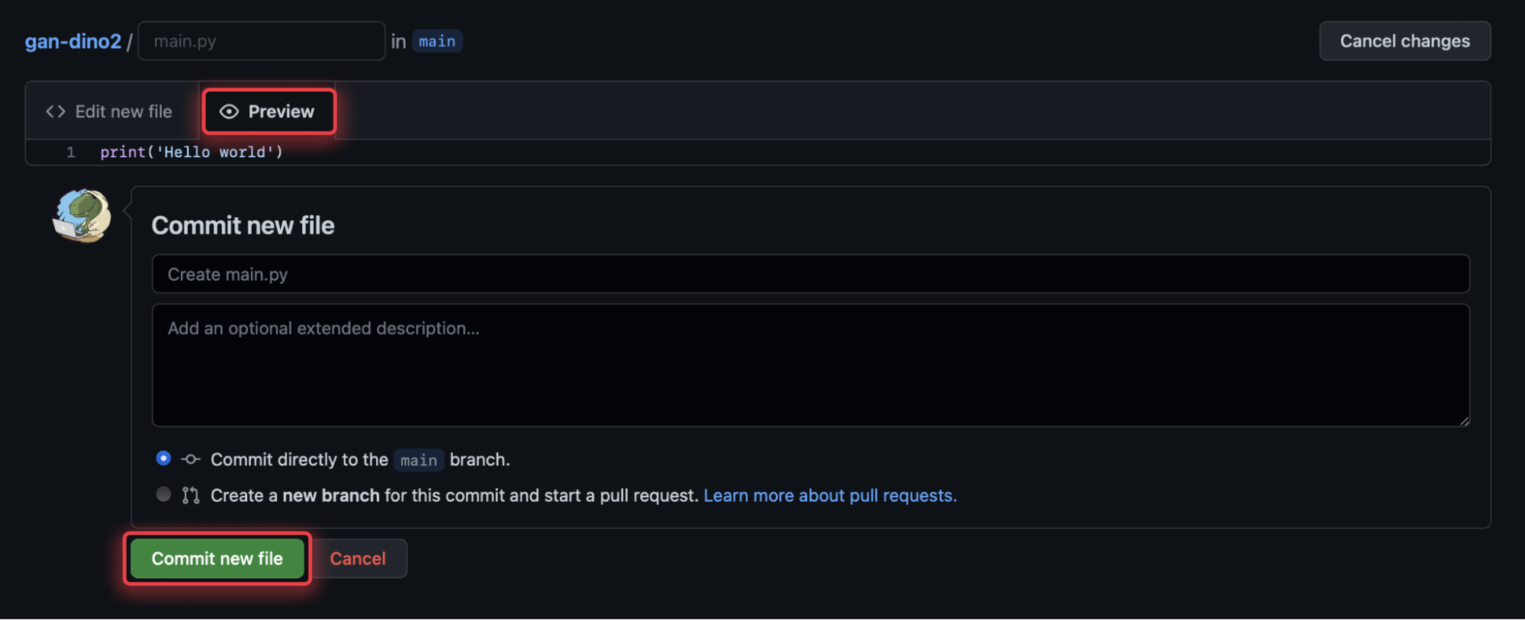
Работа с ветками
С точки зрения Git, весь процесс разработки — это история коммитов. Такие истории называются ветками — своеобразными указателями на последний коммит.
Представьте ситуацию:
Два программиста работают над одним контроллером для авторизации. Первому нужно написать шифрование пароля по заданному «юзер-токену», а второму — запрограммировать регистрацию информации в базу данных. Разработчики обнаружили, что у токена не тот тип данных, и решают преобразовать его, используя новую переменную. Они это сделают по-разному. Но ничего страшного: каждый из них работал в своей ветке и заметит конфликт при их слиянии.
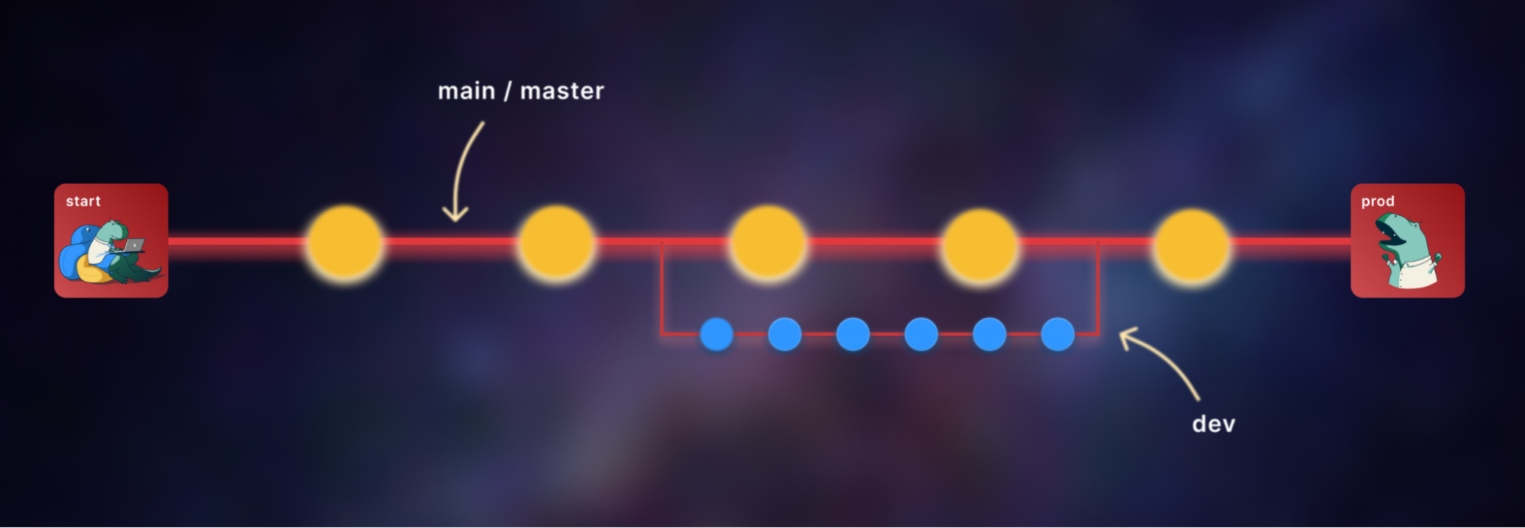
Создание веток через Git
Чтобы создать ветку (например, dev) в проекте, нужно ввести команду:
git branch devПосле ветка появится в общем списке.
git branch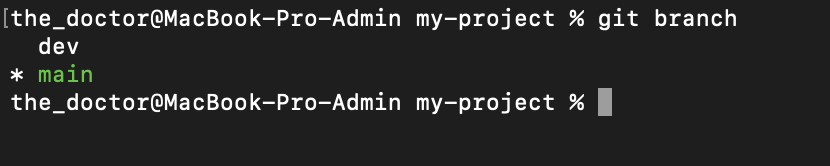
Видно, что выбрана ветка main, то есть все коммиты загружаются в нее. Чтобы работать с веткой dev, нужно переключиться.
git checkout dev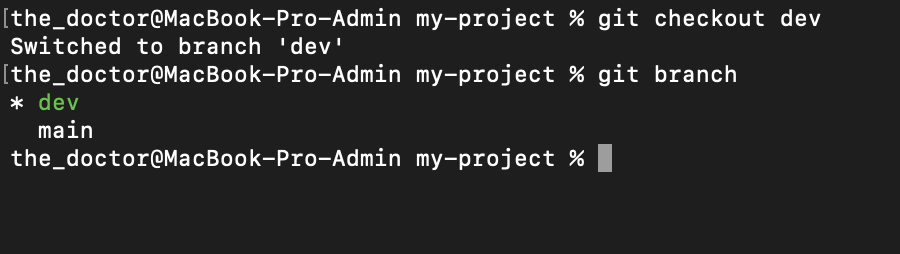
Попробуем изменить файл проекта и загрузить коммит.
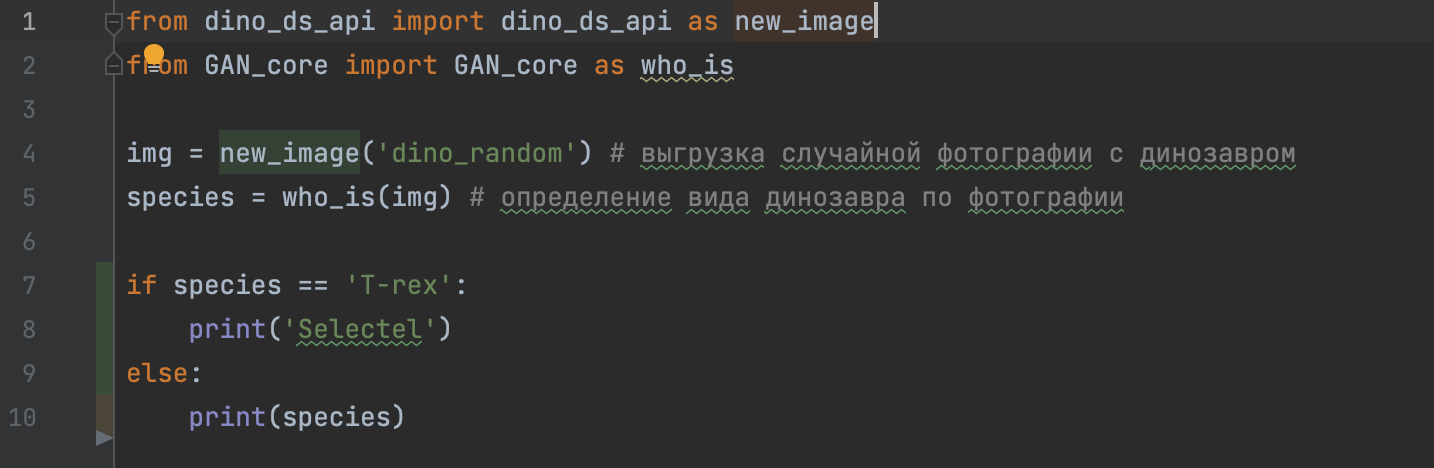
git add main.py
git commit -m “добавили if”Теперь можно посмотреть логи — историю добавления коммитов.
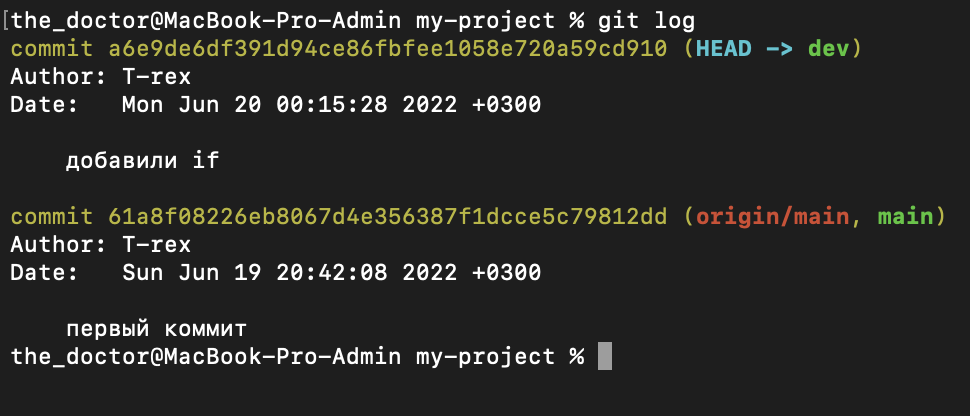
Действительно, второй коммит «улетел» в ветку dev. Если нас не устроили изменения, можно откатиться до предыдущего (любого) коммита по его номеру.
git checkout 61a8f08226eb8067d4e356387f1dcce5c79812ddЧтобы запушить ветку в онлайн-репозиторий введем команду:
git push --set-upstream origin devОткрываем репозиторий в GitHub и видим, что добавилась ветка dev:
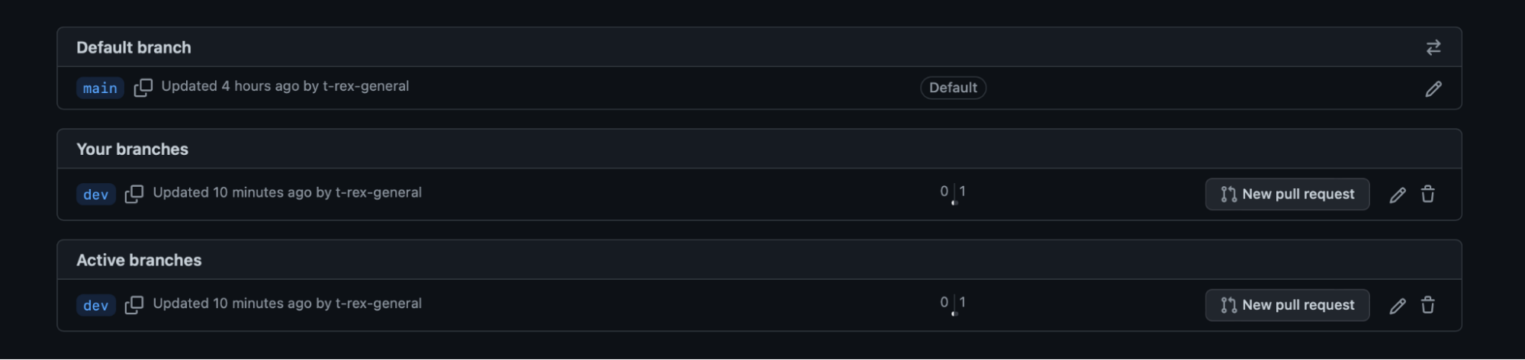
Но если мы зайдем в main.py, то никаких изменений там не обнаружим, пока не выберем ветку dev.
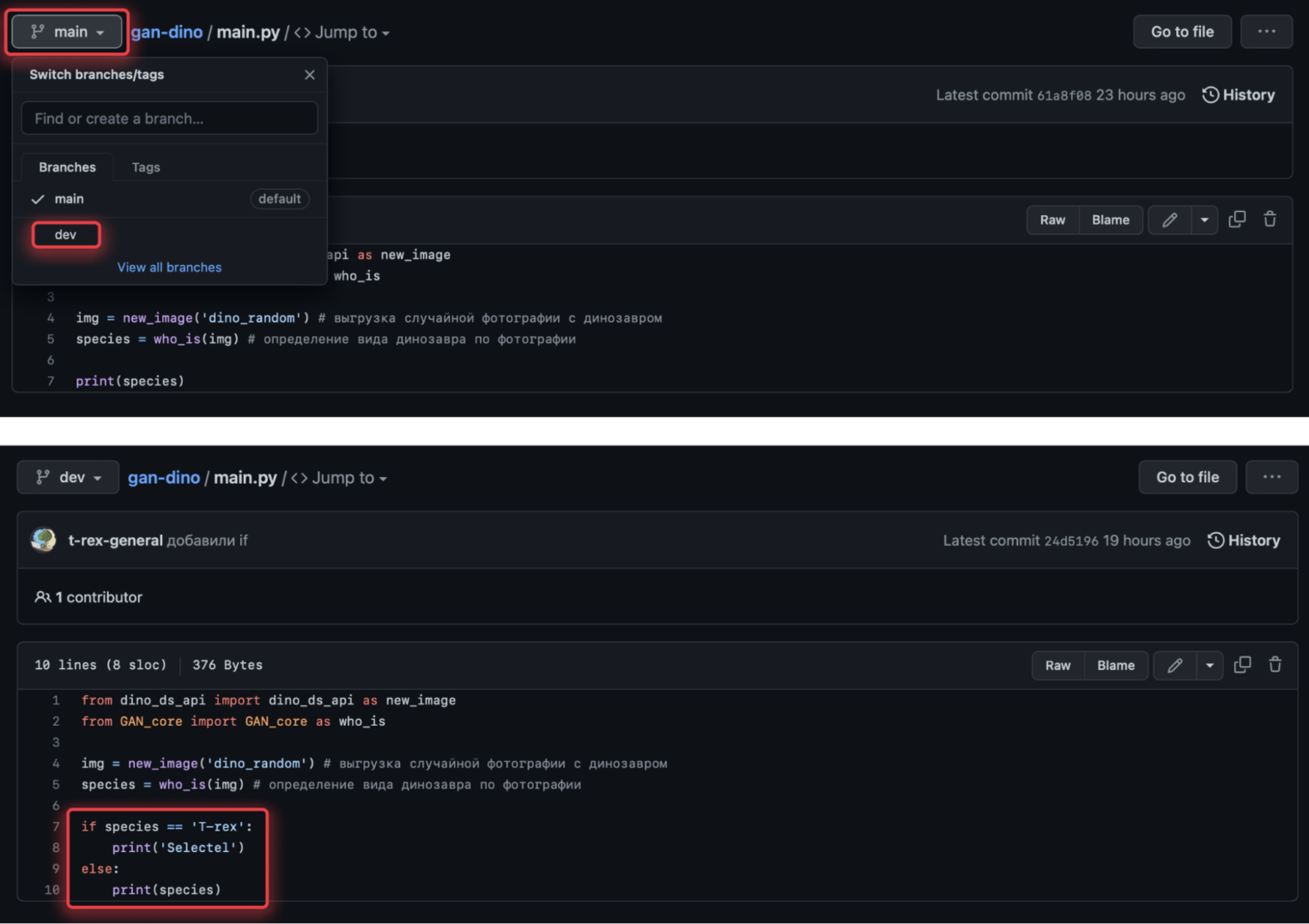
Чтобы изменения затронули и main-ветку, нужно сделать merge — слияние веток.
Создание веток через GitHub
Как и в случае создания репозитория, можно быстро создавать новую ветвь в GitHub и переключаться между существующими ветками.
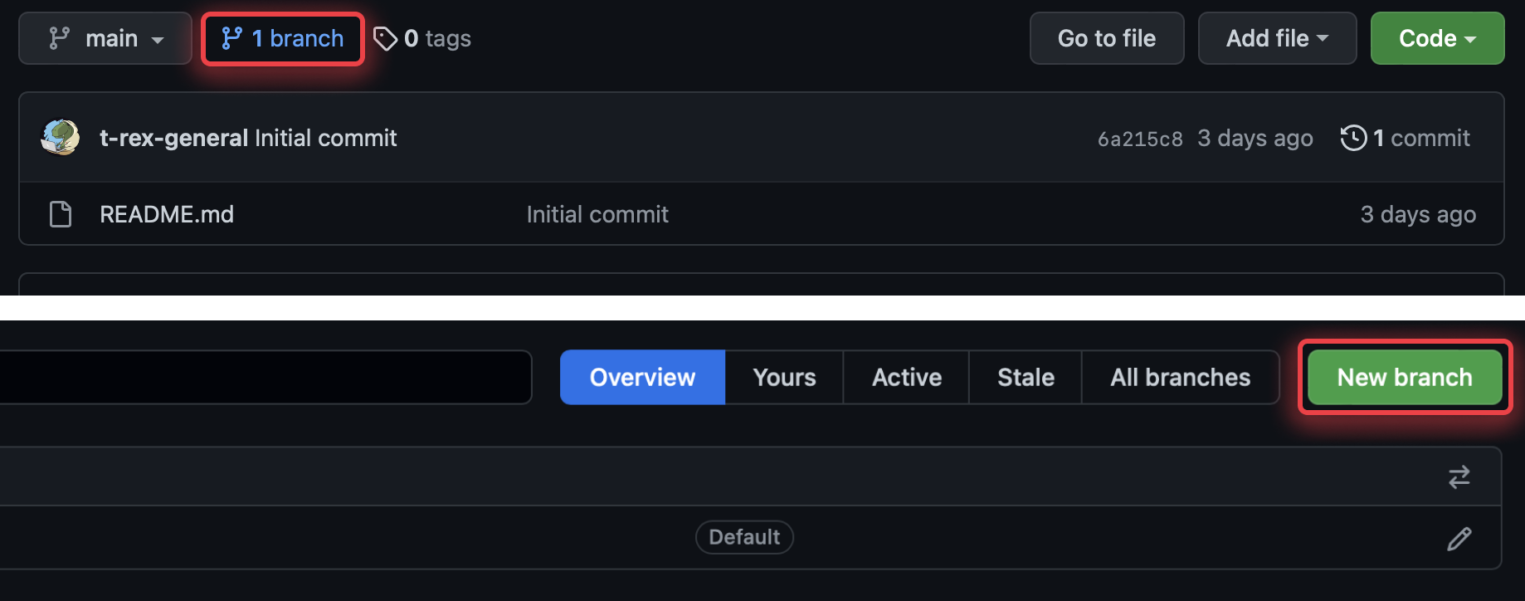
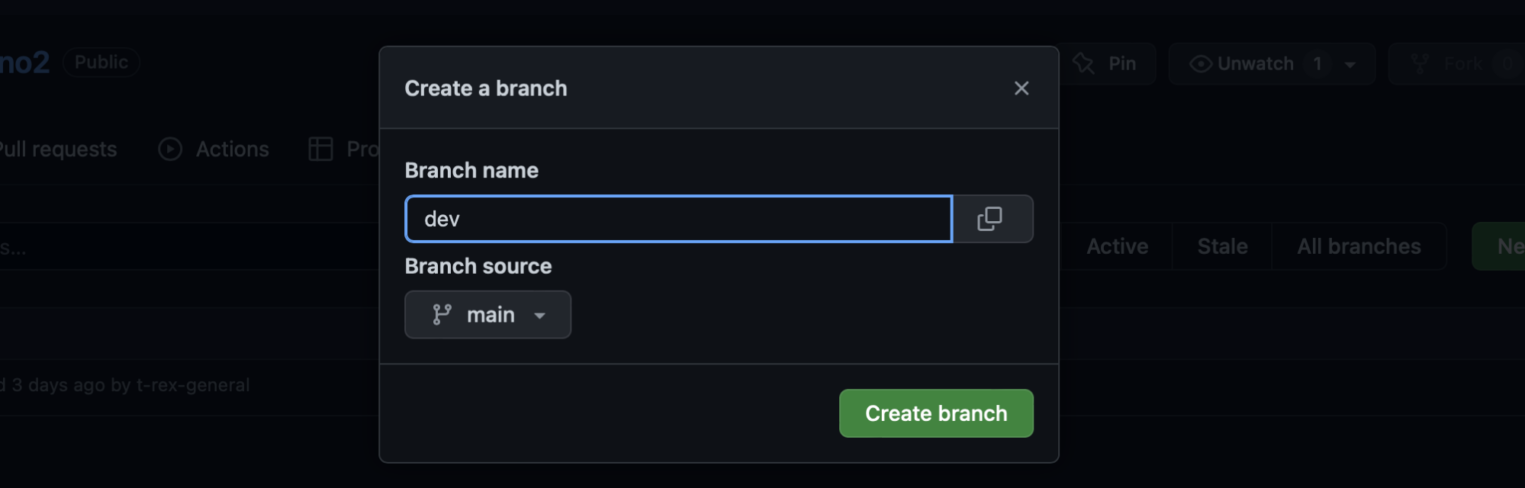
В рамках веток можно также вносить изменения — механизм работы не меняется.
Слияние веток проекта
Мы почти разработали свой проект. Самое время объединить ветки dev и main.
Первым шагом необходимо переместиться в ветку main:
git checkout mainВторым шагом — сделать merge с веткой dev и запушить изменения:
git merge dev
git pushТеперь в GitHub-репозитории отображается актуальная информация.
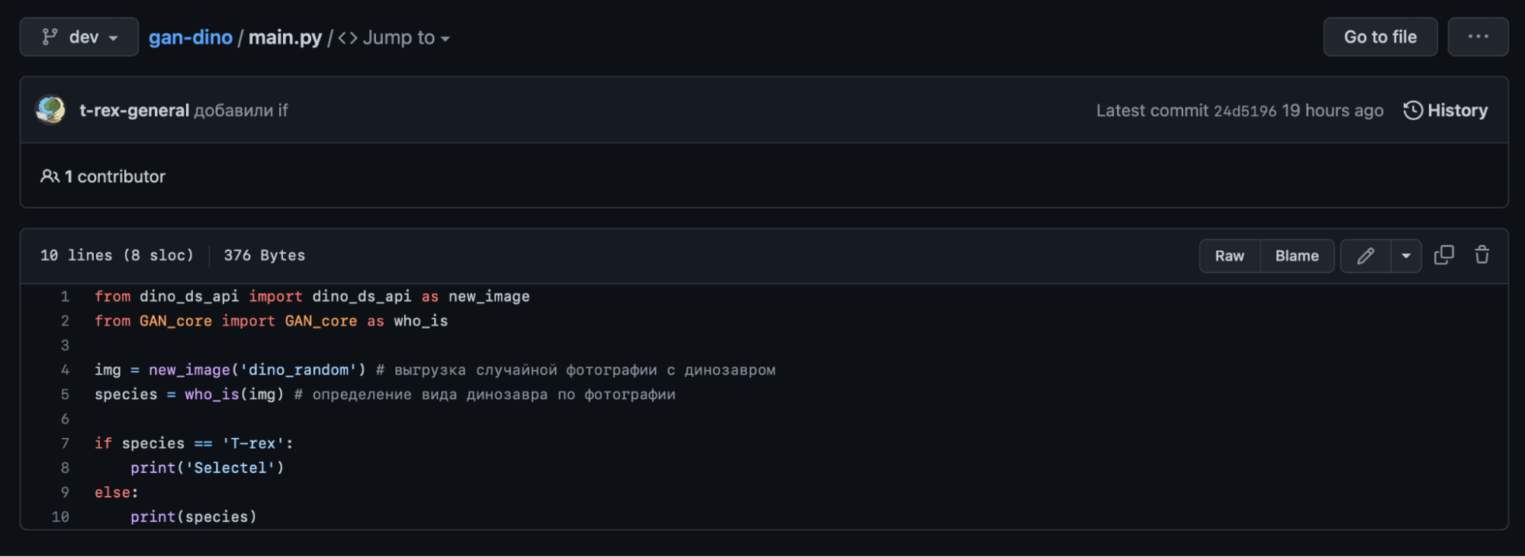
Работа в команде: конфликты версий и git pull
После релиза нашего приложения прошло немало времени. Пользователи приложения требуют обновлений, а в команду пришли еще два разработчика — Василий и Григорий.
Было принято решение добавить в программу новую функцию — определитесь массы динозавра на изображении.
Однако в команде не была налажена совместная работа, и оба программиста внесли изменения, не посоветовавшись друг с другом. Помимо прочего, у них были равносильные права доступа к репозиторию, из-за чего Вася даже успел запушить обновление на GitHub.
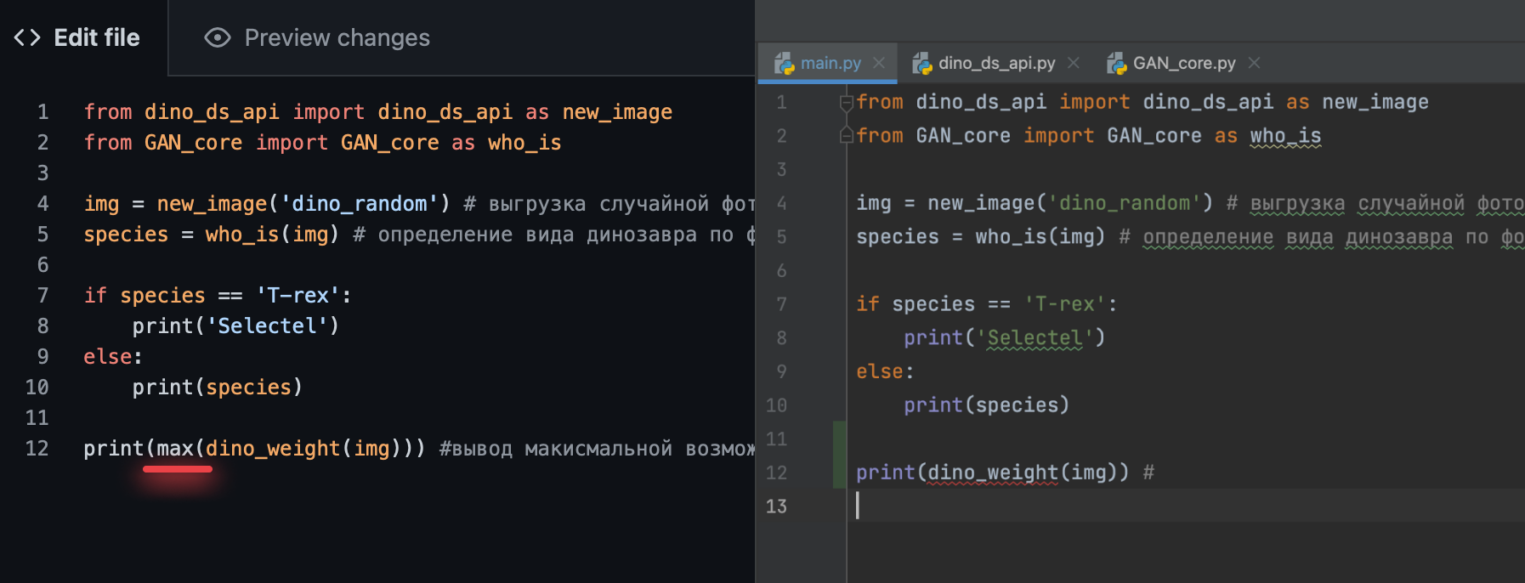
Код различается: в программе слева выводится максимальная масса динозавра, а справа — последовательность из возможных значений.
Гриша пытается сделать коммит и пуш своей программы, но сталкивается с ошибкой — конфликтом версий, когда изменения от разных кодеров накладываются друг на друга.
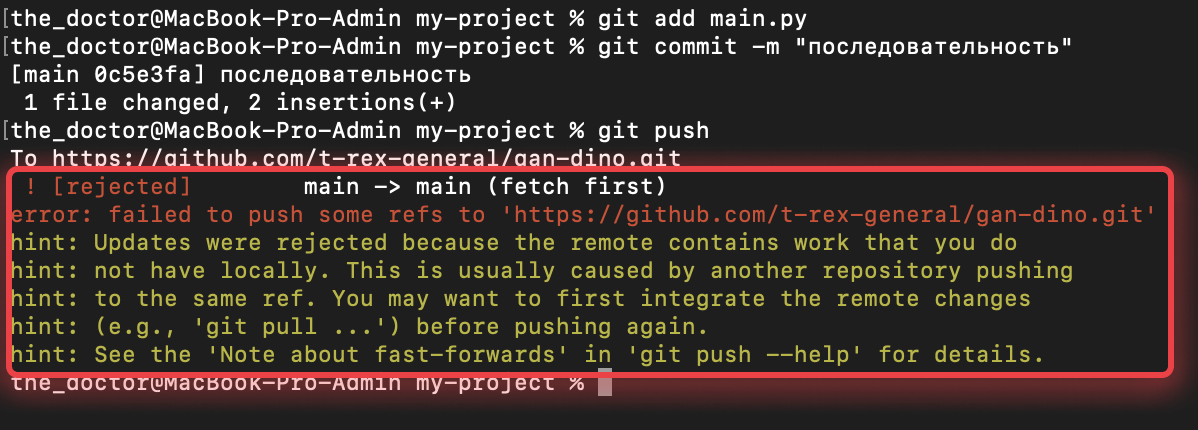
Перед тем как пушить файл на сервер, Гриша должен был получить последние изменения:
git pullЕсли это сделать, в файле main.py появится структура, в которой будут видны изменения, которые внесли Вася и Гриша.
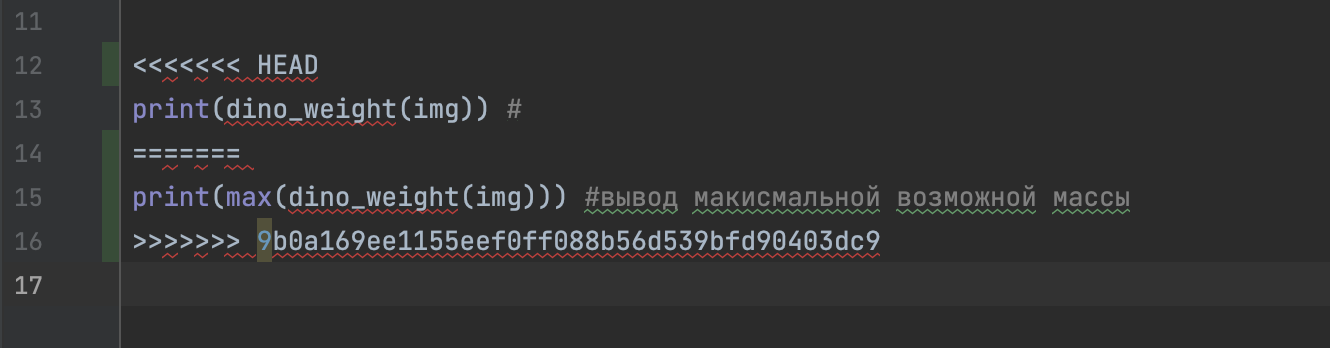
Теперь, если Василий считает свою версию более важной, он может убрать код Гриши из программы, и сделать пуш:
git add main.py
git commit -m “dino_weight”
git pushРепозиторий успешно обновлен.
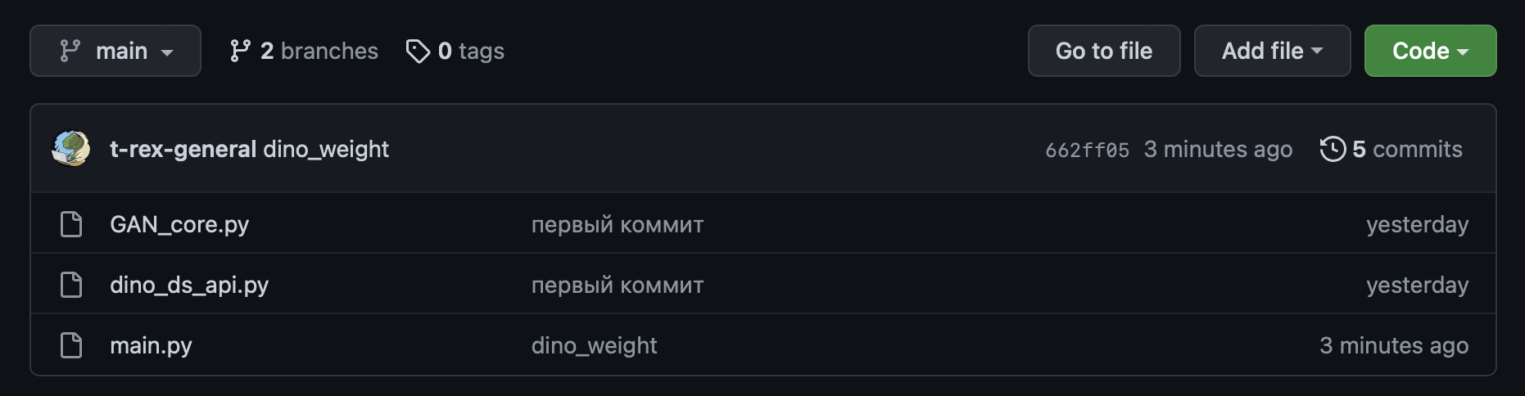
На практике конфликтов гораздо больше и разрешаться они могут по-разному. Важно научиться серфить по руководству git и гуглить. Впрочем, это относится ко всему процессу изучения Git и GitHub.
Fork и Pull Request
Бывает, что ваш репозиторий кто-то форкает и вносит свои коррективы. Вы можете даже не знать, кто инициатор. Если он захочет поделиться корректировками с вами, то создаст запрос слияния (Pull Request).
Зайдем с другого аккаунта, найдем репозиторий gan-dino через поисковую систему в GitHub и сделаем форк.

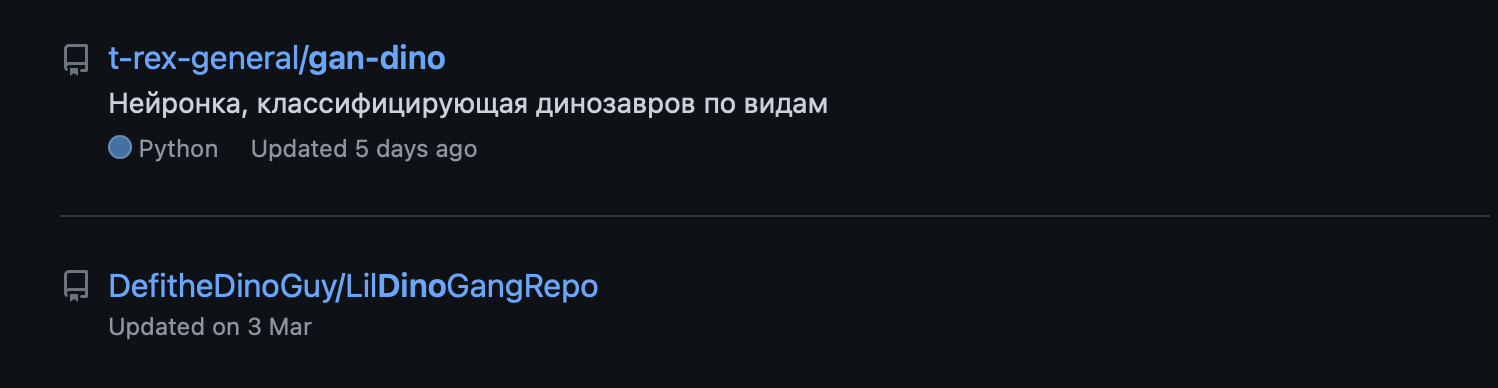
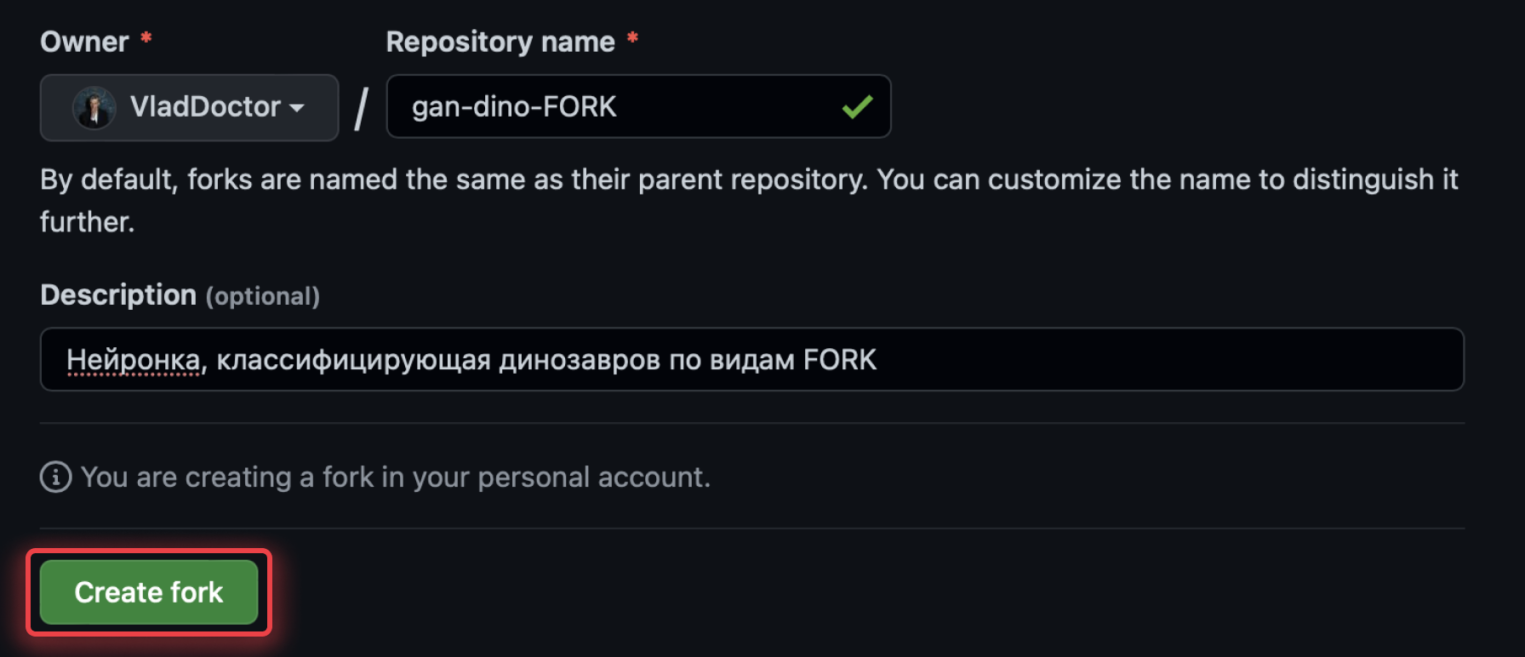
В нашем списке репозиториев появился новый gan-dino-FORK — это форк-образ gan-dino. Теперь можно внести изменения, например, в main.py, и сделать pull request.
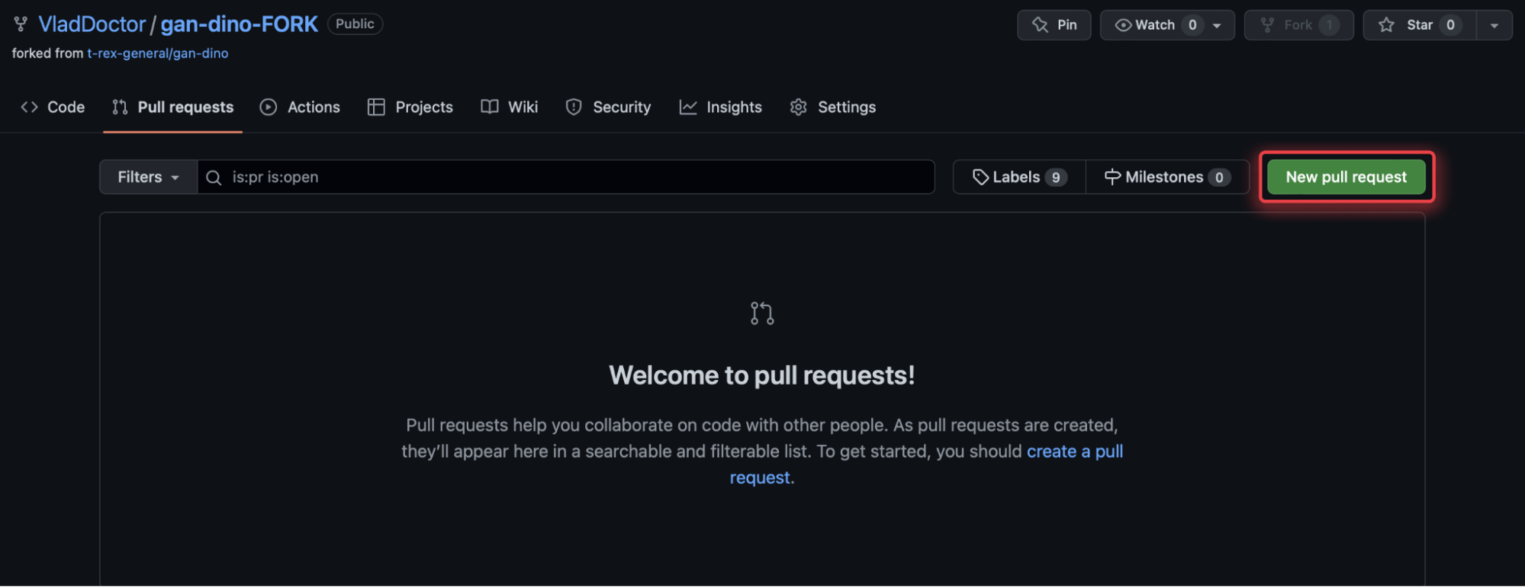
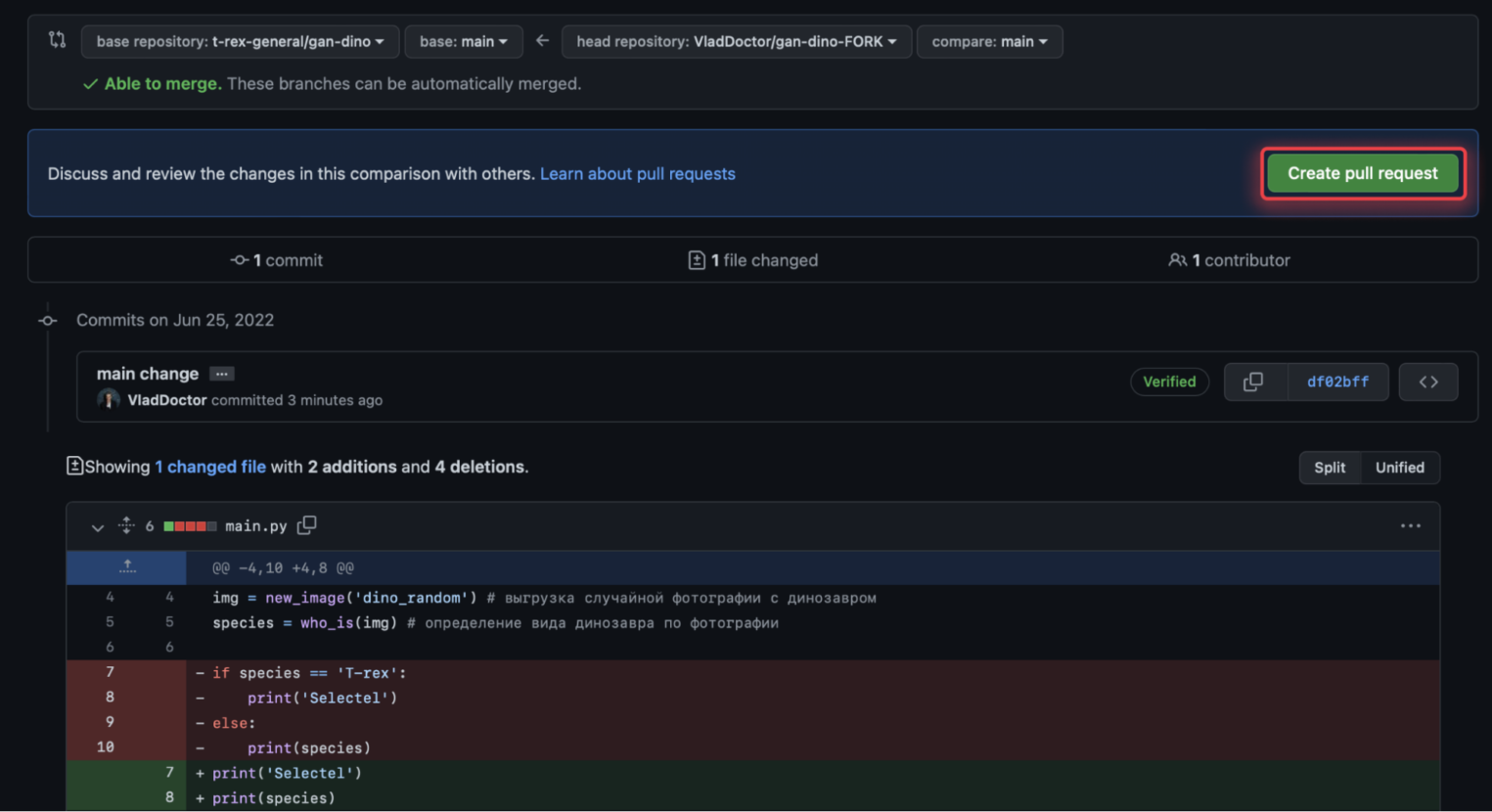
Затем владельцу репозитория нужно подтвердить или отклонить запрос. Чтобы это сделать, нужно перейти во вкладку «Pull requests», выбрать интересующий pull-запрос и нажать одну из предложенных кнопок.
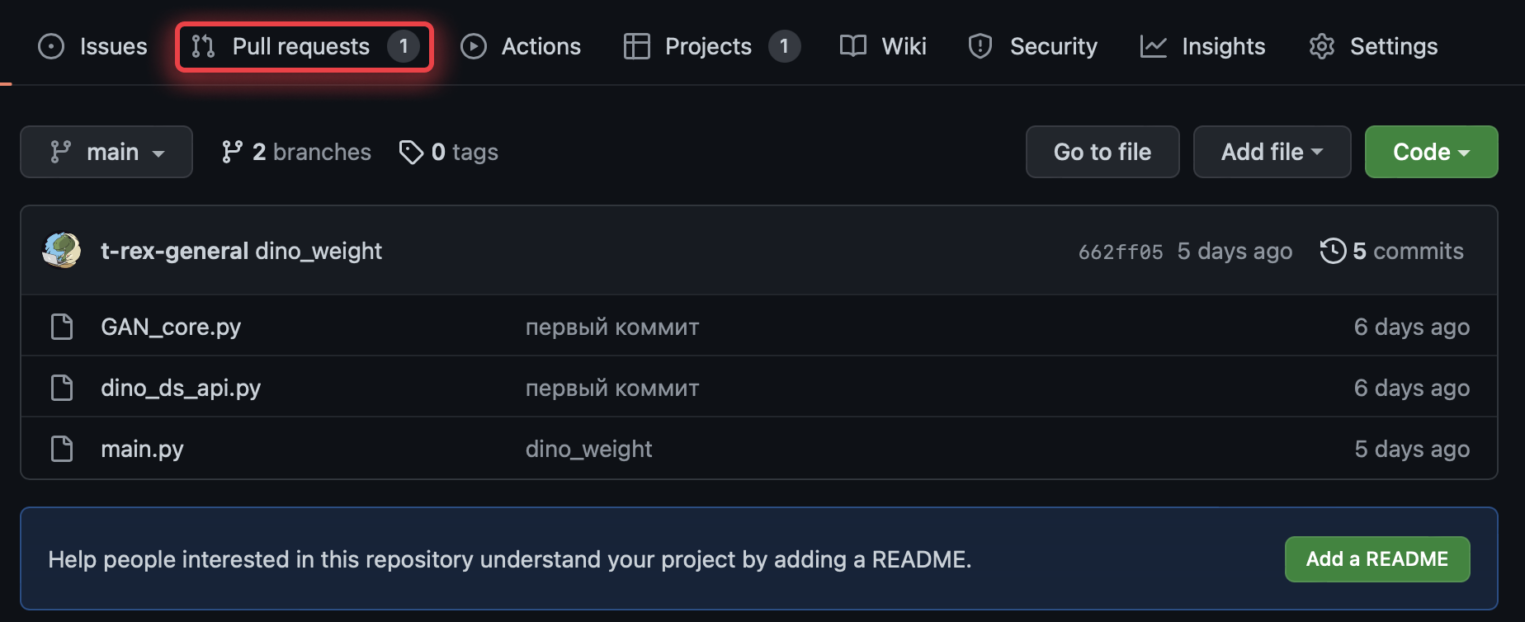
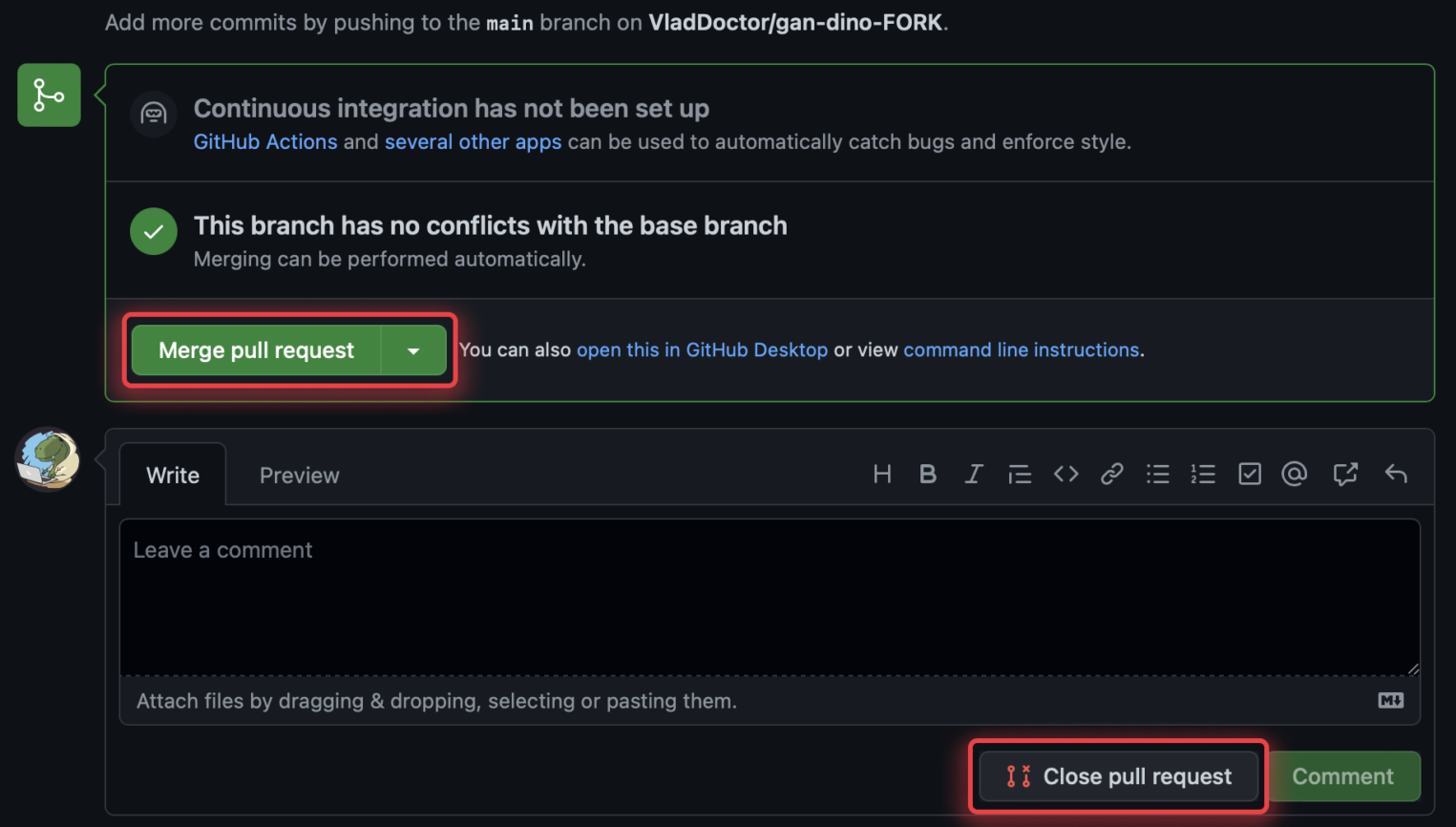
Домашнее задание
Любой конкурентоспособный разработчик должен разбираться в Git. Нелишним будет и знание GitHub, в котором есть много возможностей, значительно упрощающих работу над проектами в команде (project management). Например, дашборды во вкладке Projects, повторяющие функционал Trello и Jira.
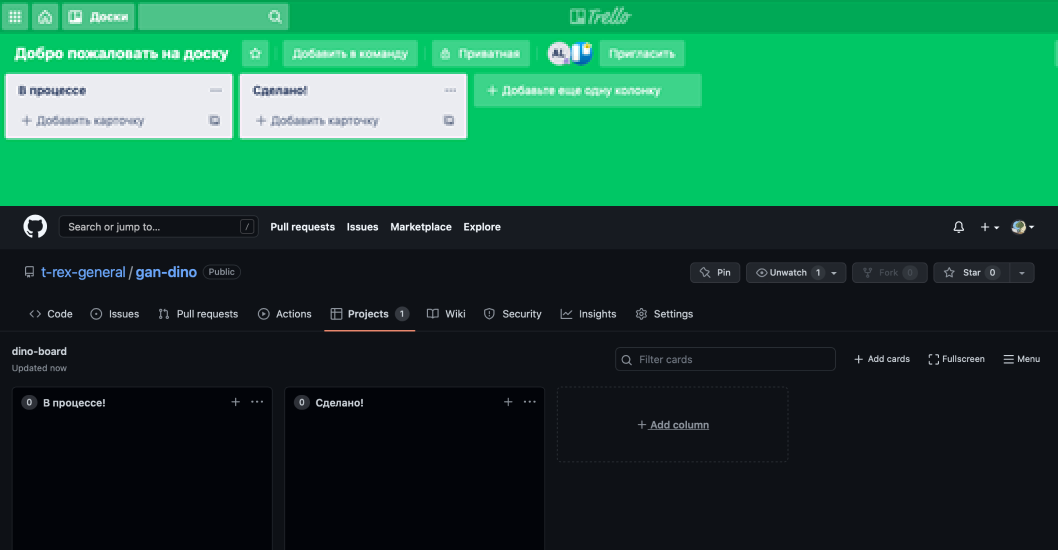
GitHub — это целая социальная сеть для разработчиков из разных частей света.
На этом наш краткий обзор GitHub и Git подошел к концу. Мы рассмотрели, как создавать аккаунты GitHub и работать с репозиториями через терминал Git (регистрация и установка, коммиты, пуши и пулы изменений). Это основное. Более подробную информацию можно найти в справочниках Git и GitHub.
Используем GitHub в разработке сервисов
Присоединяйтесь к нашей команде и погрузитесь в наши git-проекты.
Если у вас остались вопросы по работе с Git или GitHub, напишите нам.